Page 1
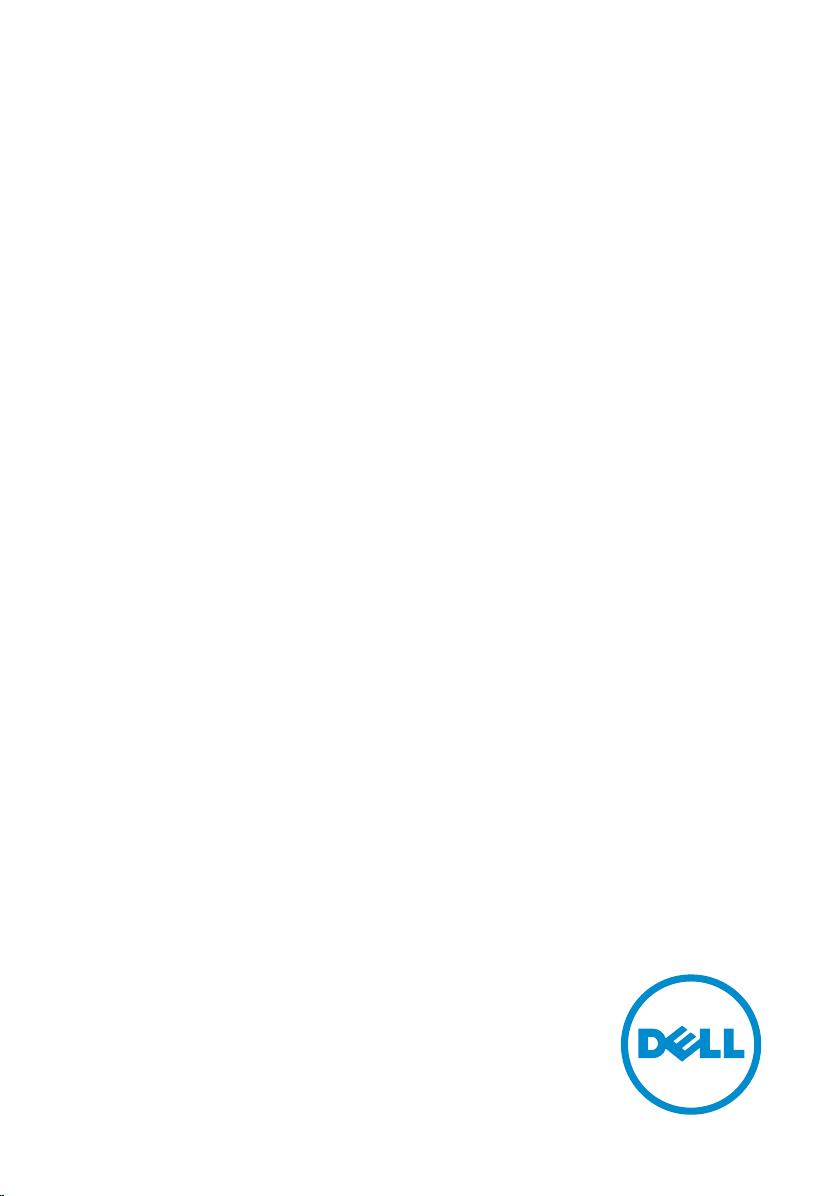
Inspiron 15
3000 Series
Servisná príručka
Model počítača: Inspiron 15–3541/Inspiron 15–
3542/Inspiron 15–3543
Regulačný model: P40F
Regulačný typ: P40F001/P40F002
Page 2
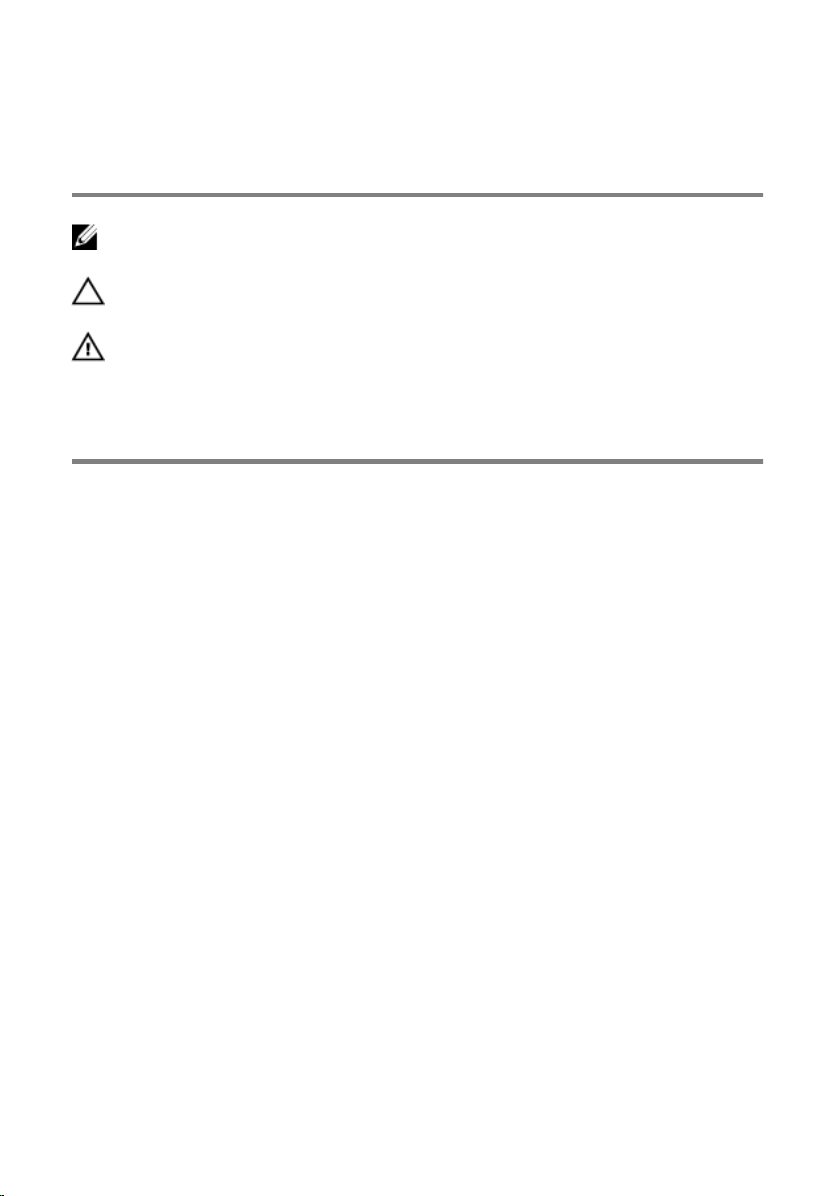
Poznámky, upozornenia a
výstrahy
POZNÁMKA: POZNÁMKA uvádza dôležité informácie, ktoré umožňujú lepšie
využitie počítača.
VAROVANIE: UPOZORNENIE označuje možné poškodenie hardvéru alebo
stratu údajov a uvádza, ako sa vyhnúť problému.
VÝSTRAHA: VÝSTRAHA označuje možné poškodenie majetku, osobné
zranenie alebo smrť.
Copyright © 2014 Dell Inc. Všetky práva vyhradené. Tento produkt je chránený zákonmi USA
a ďalšími medzinárodnými zákonmi o autorských právach a duševnom vlastníctve. Dell™ a
logo Dell sú ochrannými známkami spoločnosti Dell Inc. v Spojených štátoch a/alebo ďalších
jurisdikciách. Všetky ostatné tu uvedené značky a názvy môžu byť ochranné známky ich
príslušných spoločností.
2014 - 12
Rev. A00
Page 3
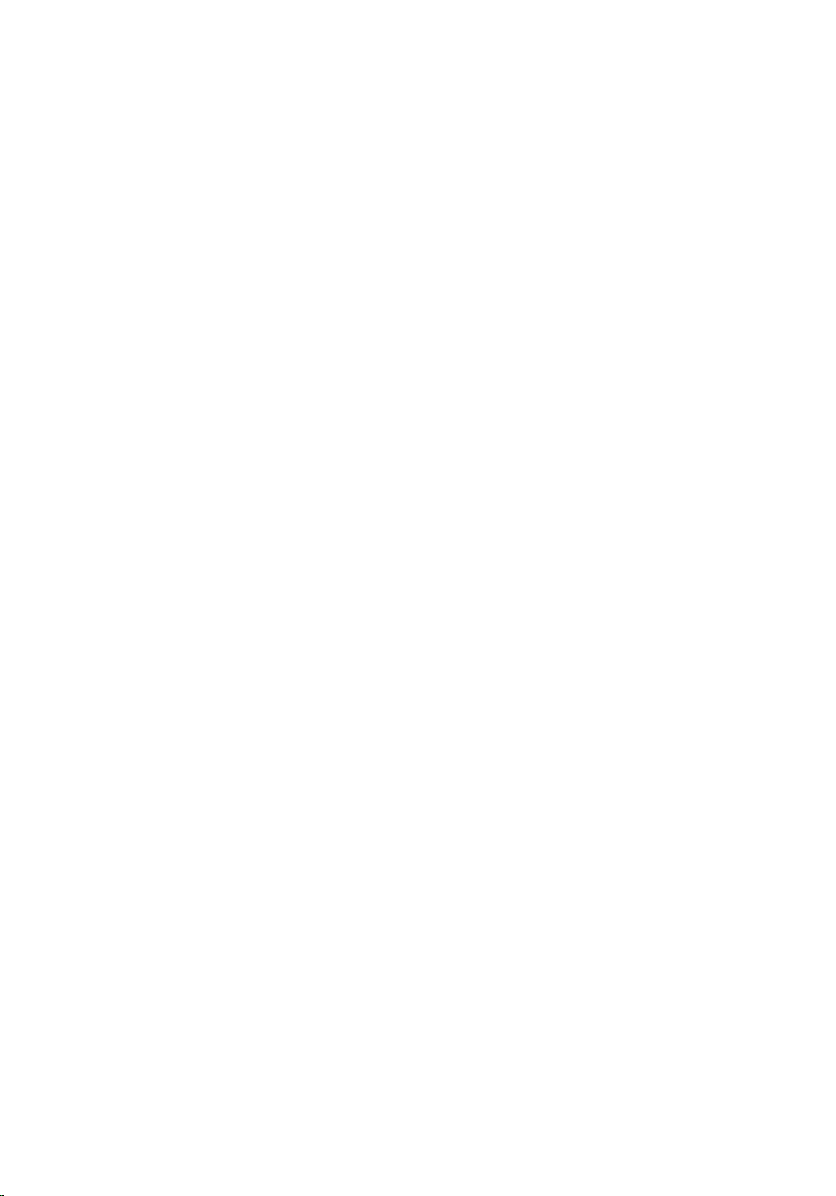
Obsah
Pred servisným úkonom v počítači........................................ 10
Skôr než začnete .............................................................................................10
Bezpečnostné pokyny..................................................................................... 10
Odporúčané nástroje....................................................................................... 11
Po dokončení práce v počítači................................................13
Vybratie batérie..........................................................................14
Postup...............................................................................................................14
Spätná montáž batérie..............................................................15
Postup...............................................................................................................15
Demontáž spodného krytu......................................................16
Prípravné úkony............................................................................................... 16
Postup...............................................................................................................16
Spätná montáž spodného krytu............................................. 18
Postup...............................................................................................................18
Dodatočné úkony............................................................................................ 18
Demontáž optickej jednotky...................................................19
Prípravné úkony............................................................................................... 19
Postup...............................................................................................................19
Spätná montáž optickej jednotky...........................................21
Postup...............................................................................................................21
Dodatočné úkony............................................................................................ 21
3
Page 4
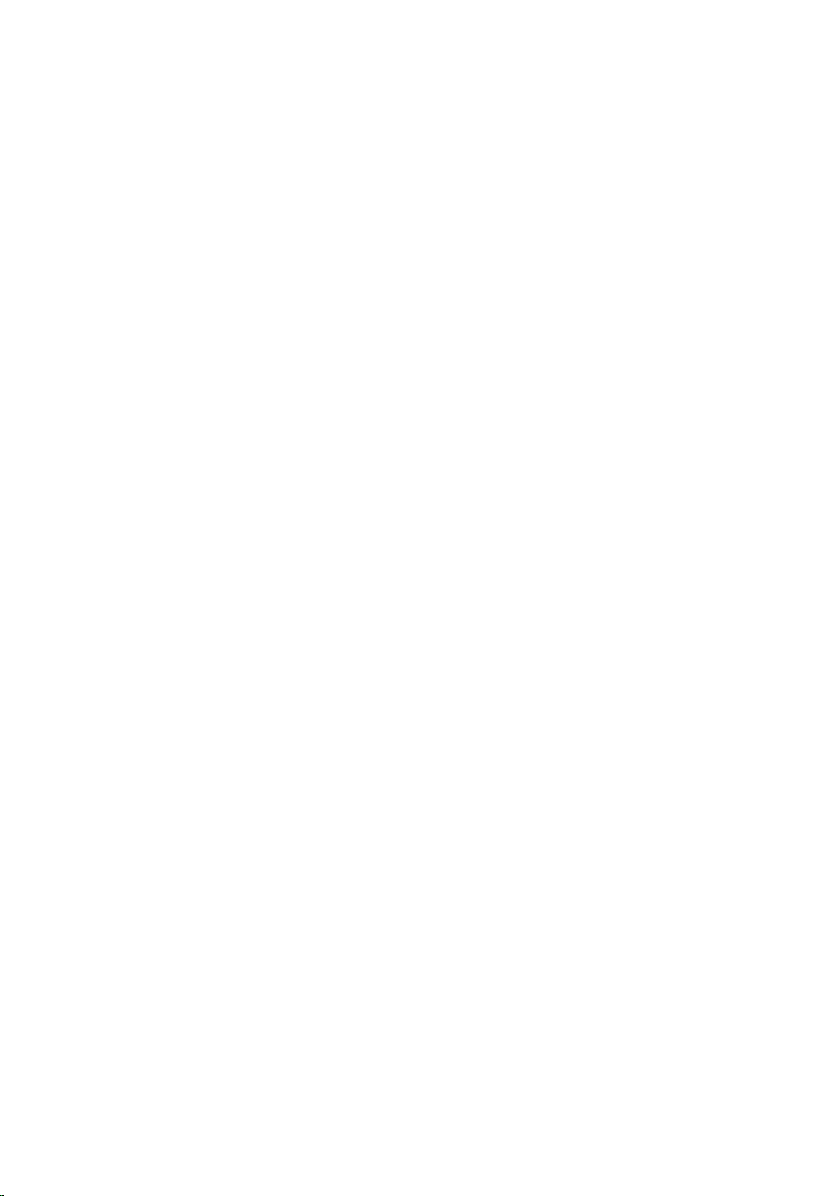
Demontáž pevného disku........................................................22
Prípravné úkony............................................................................................... 22
Postup.............................................................................................................. 22
Spätná montáž pevného disku............................................... 24
Postup.............................................................................................................. 24
Dodatočné úkony............................................................................................24
Demontáž pamäťového modulu............................................ 25
Prípravné úkony............................................................................................... 25
Postup.............................................................................................................. 25
Spätná montáž pamäťového modulu.................................... 27
Postup...............................................................................................................27
Dodatočné úkony............................................................................................28
Demontáž bezdrôtovej karty.................................................. 29
Prípravné úkony...............................................................................................29
Postup.............................................................................................................. 29
Spätná montáž bezdrôtovej karty.......................................... 31
Postup...............................................................................................................31
Dodatočné úkony............................................................................................ 31
Demontáž klávesnice................................................................32
Prípravné úkony............................................................................................... 32
Postup.............................................................................................................. 32
Spätná montáž klávesnice....................................................... 35
Postup.............................................................................................................. 35
Usporiadanie káblov klávesnice...................................................................... 35
Dodatočné úkony............................................................................................39
4
Page 5
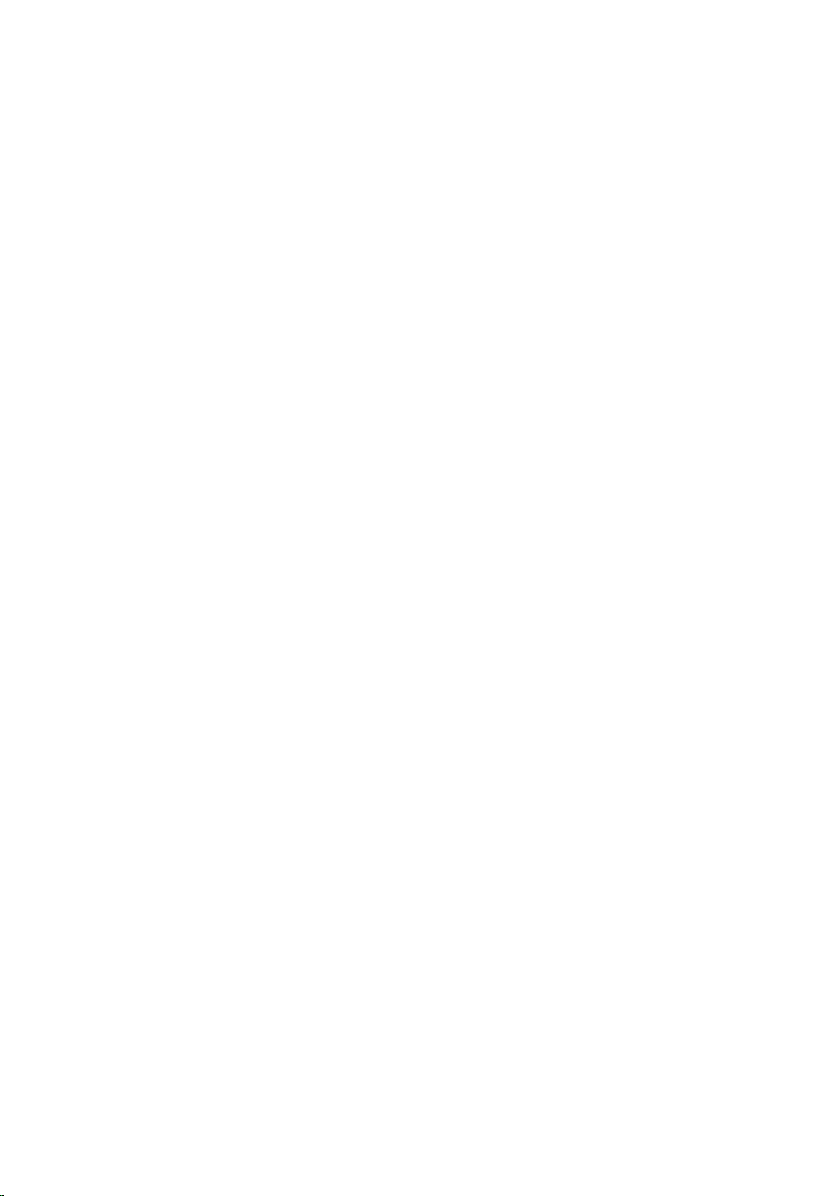
Demontáž opierky dlaní...........................................................40
Prípravné úkony...............................................................................................40
Postup..............................................................................................................40
Spätná montáž opierky dlaní.................................................. 44
Postup.............................................................................................................. 44
Dodatočné úkony............................................................................................44
Demontáž modulu spínača napájania...................................45
Prípravné úkony...............................................................................................45
Postup.............................................................................................................. 45
Spätná montáž modulu spínača napájania...........................47
Postup.............................................................................................................. 47
Finálne úkony...................................................................................................47
Demontáž dotykového panela............................................... 48
Prípravné úkony...............................................................................................48
Postup..............................................................................................................48
Spätná montáž dotykového panela....................................... 51
Postup...............................................................................................................51
Finálne úkony................................................................................................... 51
Demontáž dosky s konektorom batérie................................52
Prípravné úkony............................................................................................... 52
Postup.............................................................................................................. 52
Spätná montáž dosky s konektorom batérie....................... 54
Postup.............................................................................................................. 54
Finálne úkony...................................................................................................54
5
Page 6
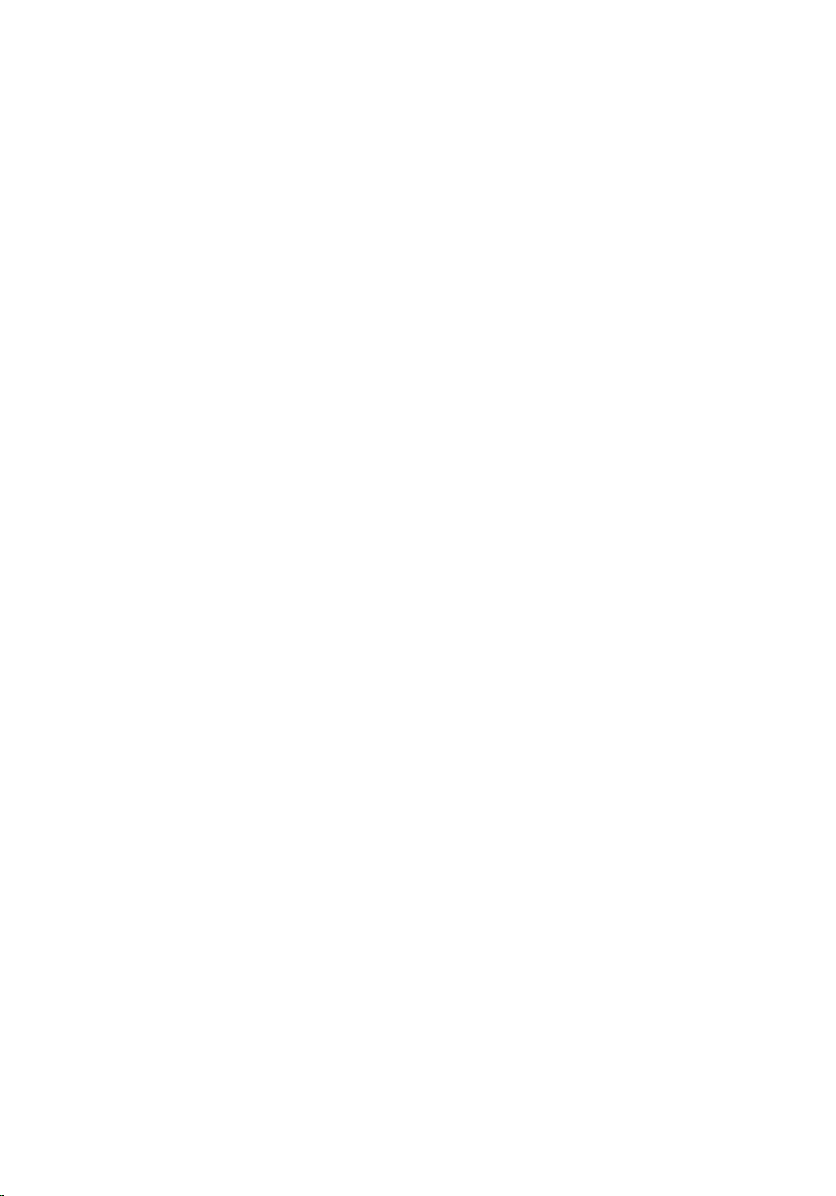
Demontáž vstupno-výstupnej dosky.....................................55
Prípravné úkony............................................................................................... 55
Postup.............................................................................................................. 55
Spätná montáž vstupno-výstupnej dosky............................ 57
Postup...............................................................................................................57
Finálne úkony................................................................................................... 57
Demontáž dosky s konektorom optickej jednotky.............58
Prípravné úkony...............................................................................................58
Postup.............................................................................................................. 58
Spätná montáž dosky s konektorom optickej jednotky.....61
Postup...............................................................................................................61
Finálne úkony................................................................................................... 61
Demontáž gombíkovej batérie............................................... 62
Prípravné úkony...............................................................................................62
Postup.............................................................................................................. 62
Spätná montáž gombíkovej batérie.......................................64
Postup.............................................................................................................. 64
Finálne úkony...................................................................................................64
Demontáž portu napájacieho adaptéra................................ 65
Prípravné úkony...............................................................................................65
Postup.............................................................................................................. 65
Spätná montáž portu napájacieho adaptéra........................67
Postup.............................................................................................................. 67
Finálne úkony...................................................................................................67
6
Page 7
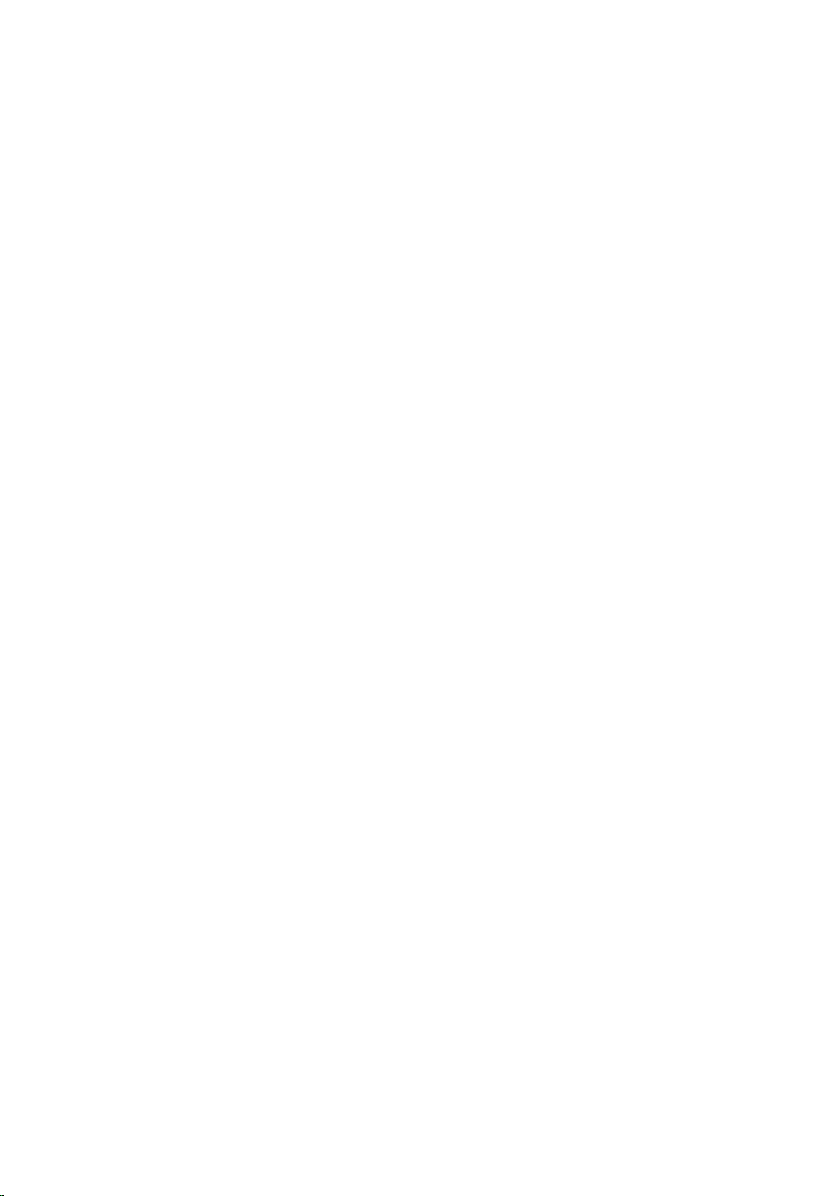
Demontáž reproduktorov........................................................68
Prípravné úkony...............................................................................................68
Postup..............................................................................................................68
Inštalácia reproduktorov......................................................... 70
Postup.............................................................................................................. 70
Finálne úkony...................................................................................................70
Demontáž systémovej dosky...................................................71
Prípravné úkony................................................................................................71
Postup...............................................................................................................71
Spätná montáž systémovej dosky.......................................... 74
Postup.............................................................................................................. 74
Finálne úkony...................................................................................................74
Demontáž zostavy chladiča.....................................................76
Prípravné úkony............................................................................................... 76
Postup.............................................................................................................. 76
Spätná montáž zostavy chladiča............................................ 78
Postup.............................................................................................................. 78
Finálne úkony...................................................................................................78
Demontáž zostavy displeja......................................................79
Prípravné úkony............................................................................................... 79
Postup.............................................................................................................. 79
Spätná montáž zostavy displeja............................................. 83
Postup.............................................................................................................. 83
Finálne úkony...................................................................................................83
7
Page 8

Demontáž rámu displeja.......................................................... 85
Prípravné úkony...............................................................................................85
Postup.............................................................................................................. 85
Spätná montáž rámu displeja..................................................87
Postup.............................................................................................................. 87
Finálne úkony...................................................................................................87
Demontáž panela displeja....................................................... 88
Prípravné úkony...............................................................................................88
Postup..............................................................................................................88
Spätná montáž panela displeja............................................... 91
Postup...............................................................................................................91
Finálne úkony................................................................................................... 91
Demontáž závesov displeja..................................................... 92
Prípravné úkony...............................................................................................92
Postup.............................................................................................................. 92
Spätná montáž závesov displeja............................................ 94
Postup.............................................................................................................. 94
Finálne úkony...................................................................................................94
Demontáž kamery..................................................................... 95
Prípravné úkony...............................................................................................95
Postup.............................................................................................................. 95
Spätná montáž kamery.............................................................97
Postup.............................................................................................................. 97
Finálne úkony...................................................................................................97
Aktualizácia systému BIOS...................................................... 98
8
Page 9
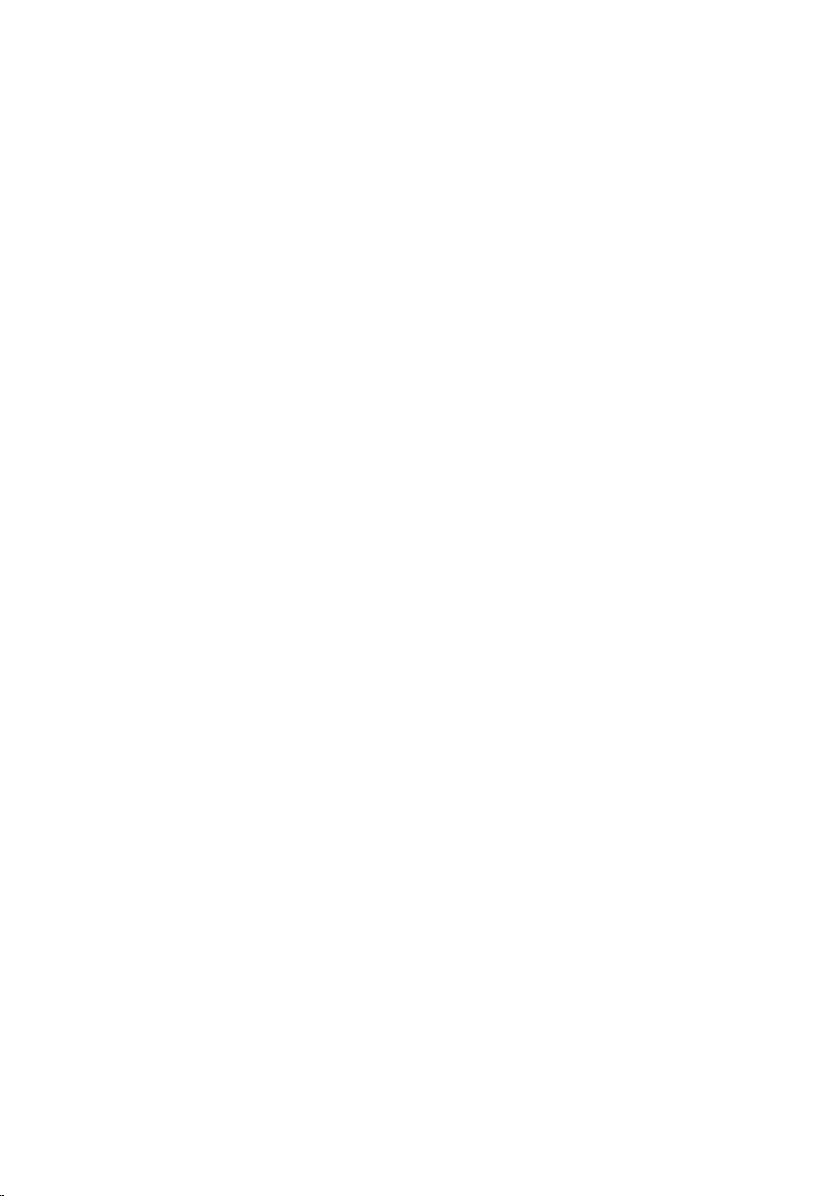
Získavanie pomoci a kontaktovanie spoločnosti Dell........99
Zdroje svojpomoci...........................................................................................99
Kontaktovanie spoločnosti Dell....................................................................100
9
Page 10
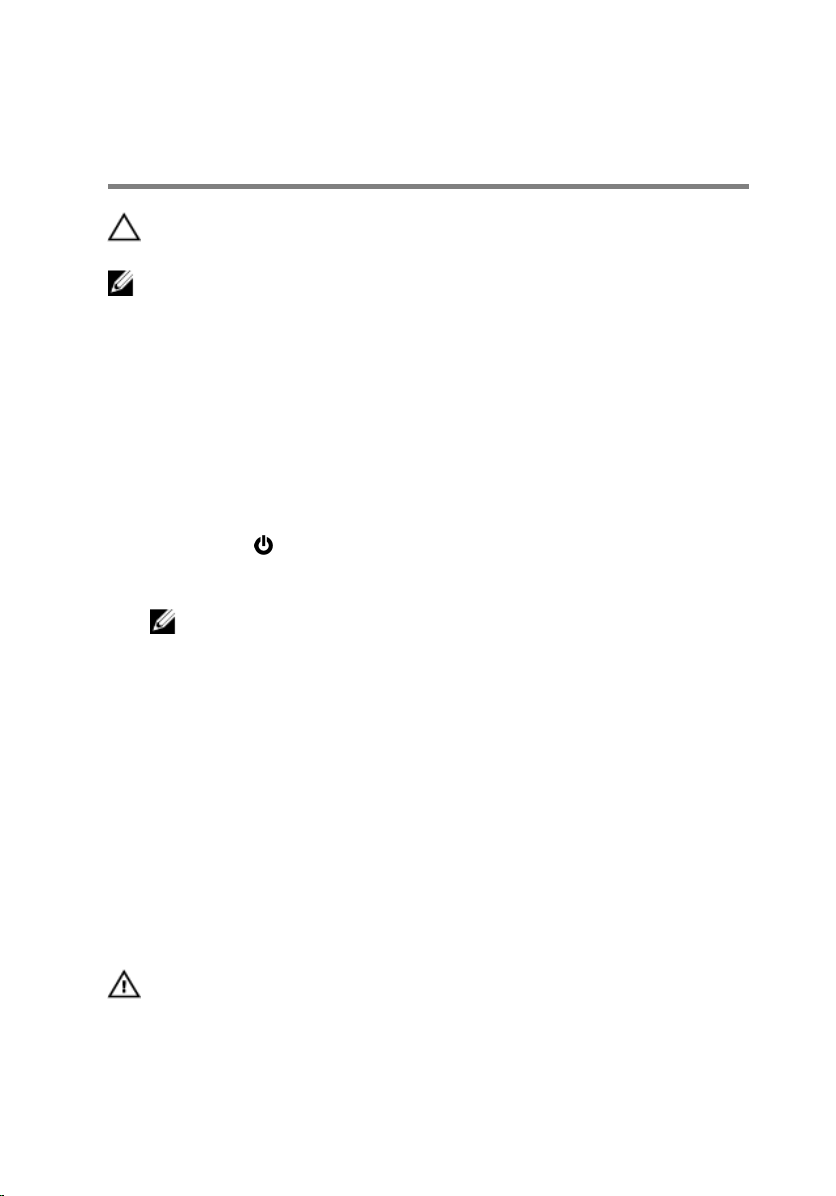
Pred servisným úkonom v počítači
VAROVANIE: Komponenty a karty uchopte za hrany a nedotýkajte sa
kolíkov ani kontaktov, aby ste predišli ich poškodeniu.
POZNÁMKA: Ilustrácie v tomto dokumente na môžu líšiť od vášho
počítača v závislosti od vami objednanej konfigurácie.
Skôr než začnete
1 Uložte a zatvorte všetky otvorené súbory a ukončite všetky otvorené
aplikácie.
2 Vypnite počítač.
– Windows 8.1: Na obrazovke Štart kliknite alebo ťuknite na ikonu
napájania → Vypnúť.
– Windows 7: Kliknite alebo ťuknite na položky Štart → Vypnúť .
POZNÁMKA: Ak používate iný operačný systém, pokyny na vypnutie
nájdete v dokumentácii k operačnému systému.
3 Odpojte počítač a všetky pripojené zariadenia z elektrických zásuviek.
4 Odpojte všetky káble, ako sú telefónne, sieťové a podobné káble, od
svojho počítača.
5 Odpojte všetky pripojené zariadenia a periférie, ako sú klávesnica, myš,
monitor a podobné, od svojho počítača.
6 Vyberte všetky pamäťové karty a optické jednotky z počítača, ak sú
prítomné.
Bezpečnostné pokyny
Dodržiavaním nasledujúcich bezpečnostných pokynov sa vyhnete
prípadnému poškodeniu počítača a zaistíte aj svoju osobnú bezpečnosť.
VÝSTRAHA: Skôr než začnete pracovať vo vnútri počítača, prečítajte si
bezpečnostné pokyny dodané s počítačom. Ďalšie bezpečnostné
overené postupy nájdete na stránke so zákonnými požiadavkami na
adrese dell.com/regulatory_compliance.
10
Page 11
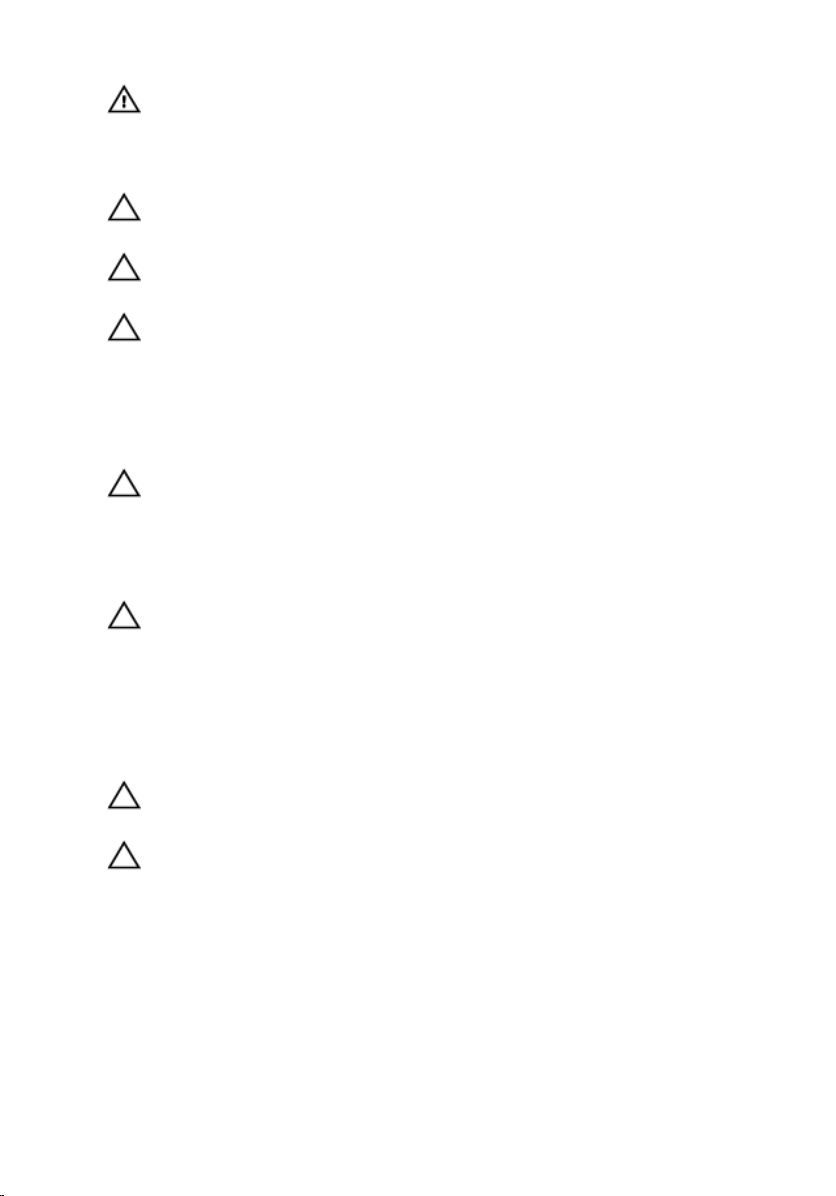
VÝSTRAHA: Pred otvorením krytu a panelov počítača odpojte všetky
zdroje napájania. Po dokončení práce vnútri počítača znova
nainštalujte všetky kryty, panely a skrutky pred tým, než počítač
pripojíte k zdroju napájania.
VAROVANIE: Zabezpečte, aby bola pracovná plocha rovná a čistá, aby
sa počítač nepoškodil.
VAROVANIE: Komponenty a karty uchopte za hrany a nedotýkajte sa
kolíkov ani kontaktov, aby ste predišli ich poškodeniu.
VAROVANIE: Môžete vykonávať iba postupy riešenia problémov a
opravy, na ktoré vás oprávňuje dokumentácia k produktu alebo
pokyny technickej podpory spoločnosti Dell. Na škody spôsobené
opravami, ktoré neboli autorizované spoločnosťou Dell, sa nevzťahuje
záruka. Prečítajte si bezpečnostné pokyny priložené k produktu alebo
sa nachádzajú na adrese dell.com/regulatory_compliance.
VAROVANIE: Skôr než sa dotknete akéhokoľvek komponentu vo vnútri
počítača, uzemnite sa dotykom nenatretého kovového povrchu,
napríklad kovovej zadnej strany počítača. Počas práce sa pravidelne
dotýkajte nenatreného kovového povrchu, aby sa rozptýlila statická
elektrina, ktorá by mohla poškodiť vnútorné komponenty.
VAROVANIE: Ak odpájate kábel, potiahnite ho za prípojku alebo pevný
ťahací jazýček, ale nie za samotný kábel. Niektoré káble majú
konektory s poistnými západkami alebo ručnými skrutkami, ktoré je
potrebné uvoľniť pred odpojením kábla.Konektory od seba odpájajte
rovným smerom – zabránite tým ohnutiu kolíkov konektora. Počas
pripájania káblov sa presvedčite, či sú porty a konektory správne
orientované a vyrovnané.
VAROVANIE: Ak chcete odpojiť sieťový kábel, najskôr odpojte kábel z
počítača a potom ho odpojte zo sieťového zariadenia.
VAROVANIE: Stlačte a vysuňte všetky karty z čítačky pamäťových
kariet.
Odporúčané nástroje
Postupy uvedené v tomto dokumente môžu vyžadovať použitie nasledujúcich
nástrojov:
• Krížový skrutkovač
11
Page 12
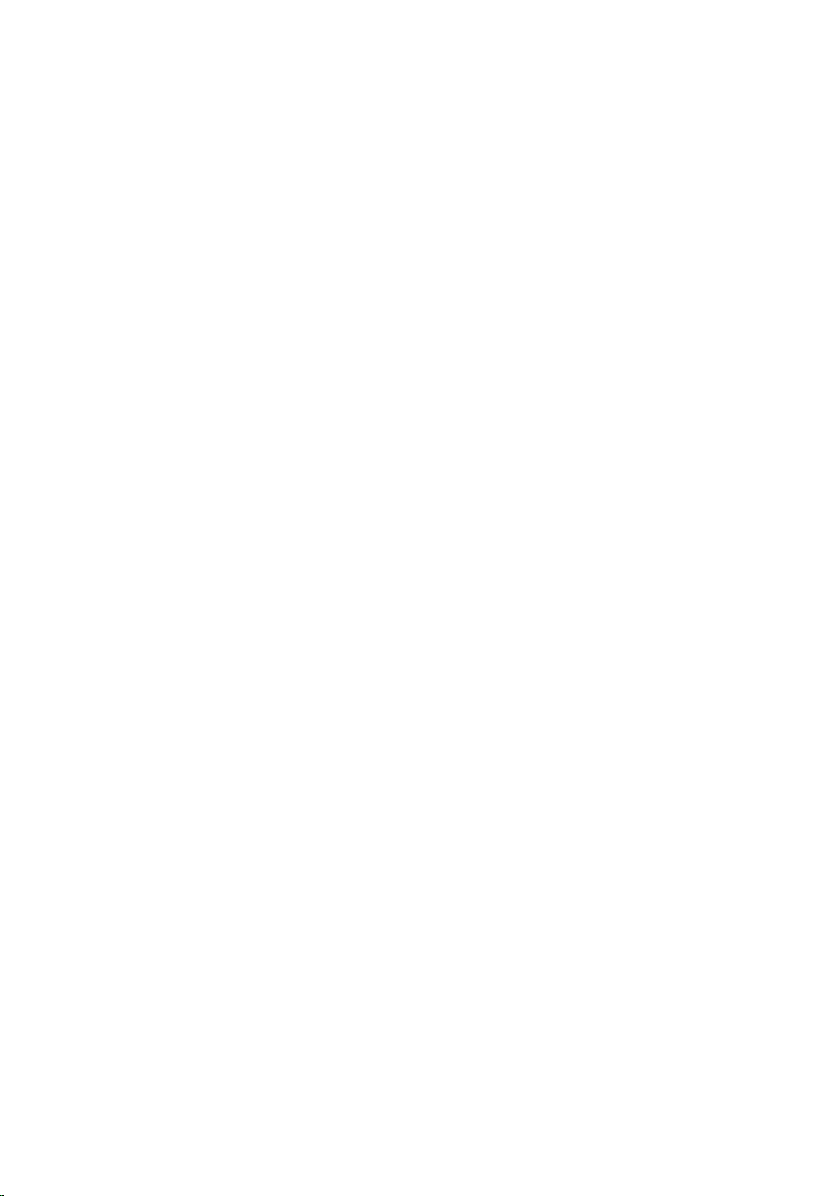
• Plastové páčidlo
12
Page 13
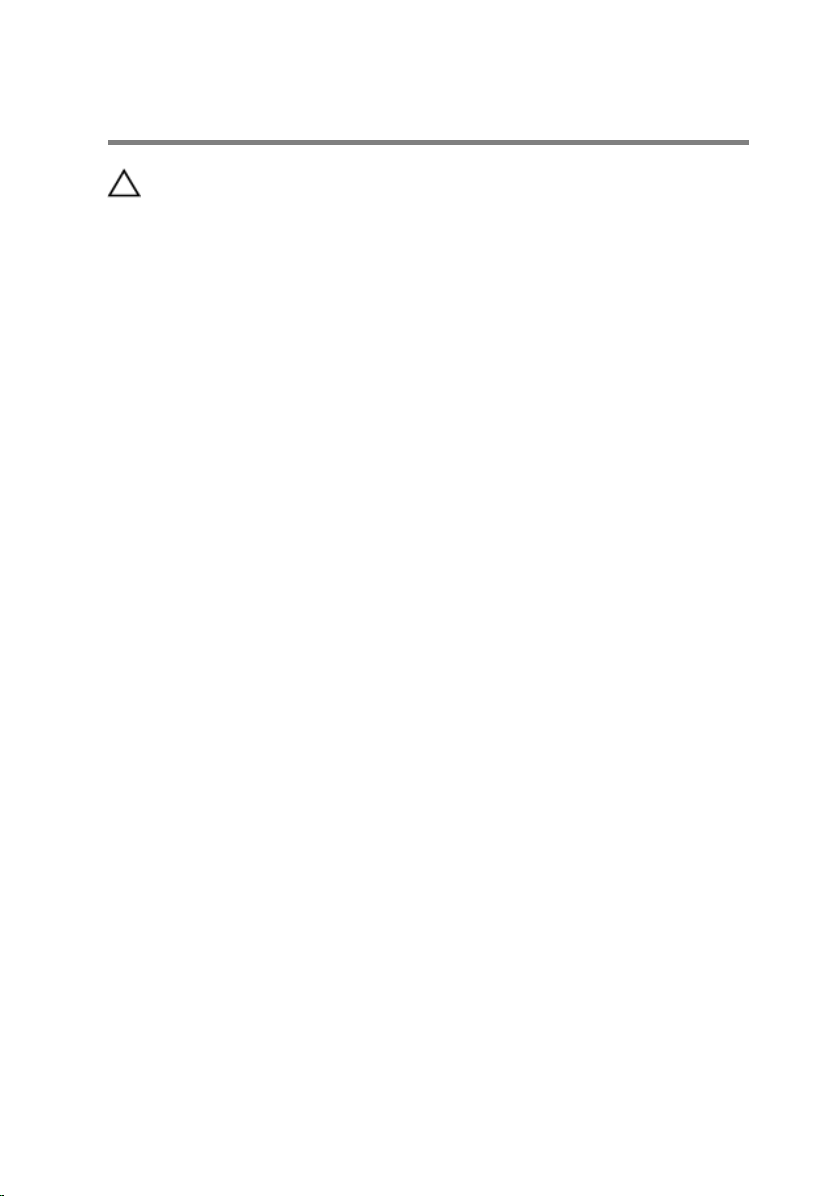
Po dokončení práce v počítači
VAROVANIE: Voľné alebo uvoľnené skrutky vo vnútri počítača môžu
vážne poškodiť počítač.
1 Zaskrutkujte späť všetky skrutky a skontrolujte, či v počítači nezostali
žiadne voľné skrutky.
2 Pripojte všetky externé zariadenia, periférie a káble, ktoré ste odpojili pred
začatím práce na počítači.
3 Zapojte späť pamäťové karty, disky a ostatné súčasti, ktoré ste odpojili
pred začatím práce na počítači.
4 Pripojte počítač a všetky pripojené zariadenia k ich elektrickým zásuvkám.
5 Zapnite počítač.
13
Page 14
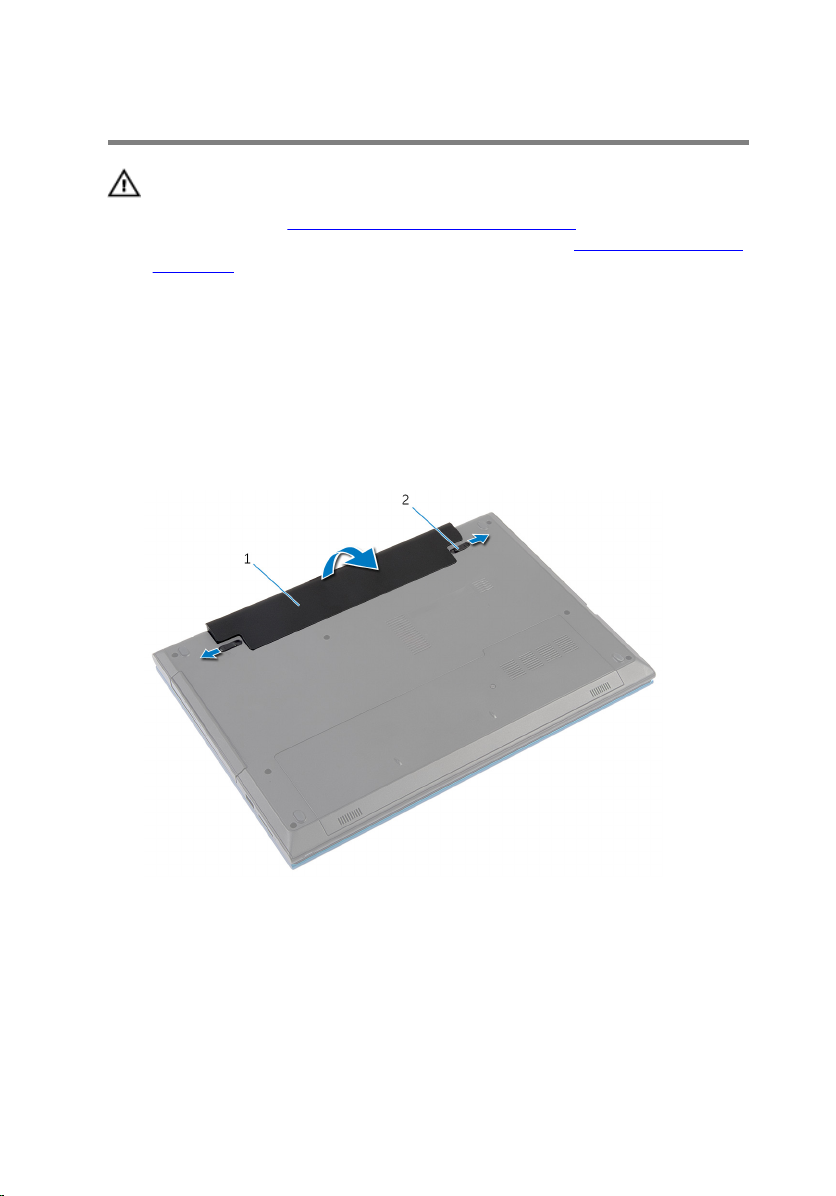
Vybratie batérie
VÝSTRAHA: Pred prácou vnútri počítača si prečítajte bezpečnostné
pokyny, ktoré ste dostali s vaším počítačom, a postupujte podľa
pokynov v časti
práce v počítači postupujte podľa pokynov v časti Po dokončení práce
v počítači. Ďalšie overené postupy týkajúce sa bezpečnosti nájdete na
stránke so zákonnými požiadavkami na adrese dell.com/
regulatory_compliance.
Postup
1 Zatvorte displej a prevráťte počítač.
2 Posuňte západky batérie do odistenej polohy.
Pred servisným úkonom v počítači. Po dokončení
1 batéria 2 západky na uvoľnenie
batérie (2)
3 Prstami nadvihnite batériu do uhla a vyberte ju zo šachty batérie.
4 Prevráťte počítač a displej otvorte tak, ako je to len možné.
5 Kým je počítač odpojený, stlačte a 5 sekúnd podržte spínač napájania,
aby ste uzemnili systémovú dosku.
14
Page 15
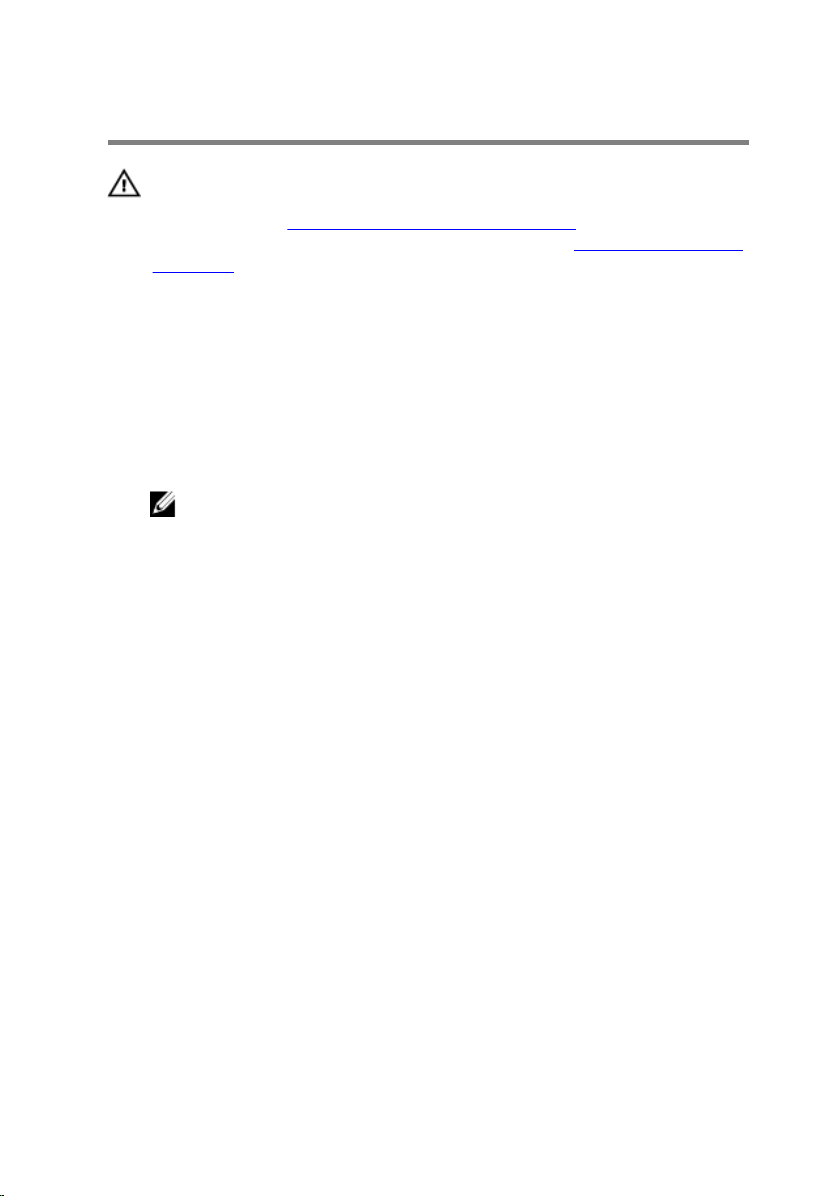
Spätná montáž batérie
VÝSTRAHA: Pred prácou vnútri počítača si prečítajte bezpečnostné
pokyny, ktoré ste dostali s vaším počítačom, a postupujte podľa
pokynov v časti
práce v počítači postupujte podľa pokynov v časti Po dokončení práce
v počítači. Ďalšie overené postupy týkajúce sa bezpečnosti nájdete na
stránke so zákonnými požiadavkami na adrese dell.com/
regulatory_compliance.
Postup
1 Zasuňte západky na batérii do otvorov v šachte batérie a batériu
zacvaknite na miesto.
POZNÁMKA: Skontrolujte, či sú uvoľňovacie poistky batérie zaistené.
2 Prevráťte počítač a displej otvorte tak, ako je to len možné.
Pred servisným úkonom v počítači. Po dokončení
15
Page 16
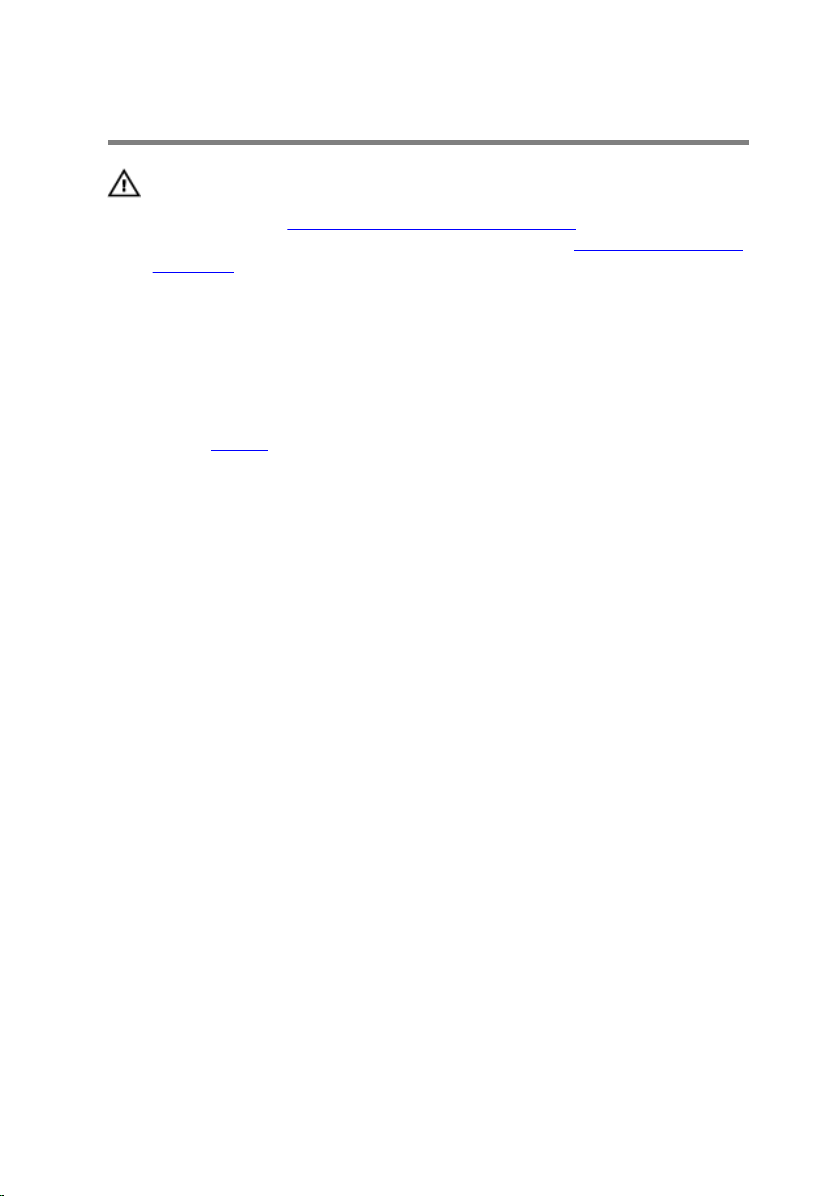
Demontáž spodného krytu
VÝSTRAHA: Pred prácou vnútri počítača si prečítajte bezpečnostné
pokyny, ktoré ste dostali s vaším počítačom, a postupujte podľa
pokynov v časti
práce v počítači postupujte podľa pokynov v časti Po dokončení práce
v počítači. Ďalšie overené postupy týkajúce sa bezpečnosti nájdete na
stránke so zákonnými požiadavkami na adrese dell.com/
regulatory_compliance.
Prípravné úkony
Demontujte batériu.
Postup
1 Vyberte skrutku, ktorá drží spodný kryt na základni počítača.
2 Posunutím spodného krytu uvoľnite západky na spodnom kryte z otvorov
na základni počítača.
Pred servisným úkonom v počítači. Po dokončení
16
Page 17
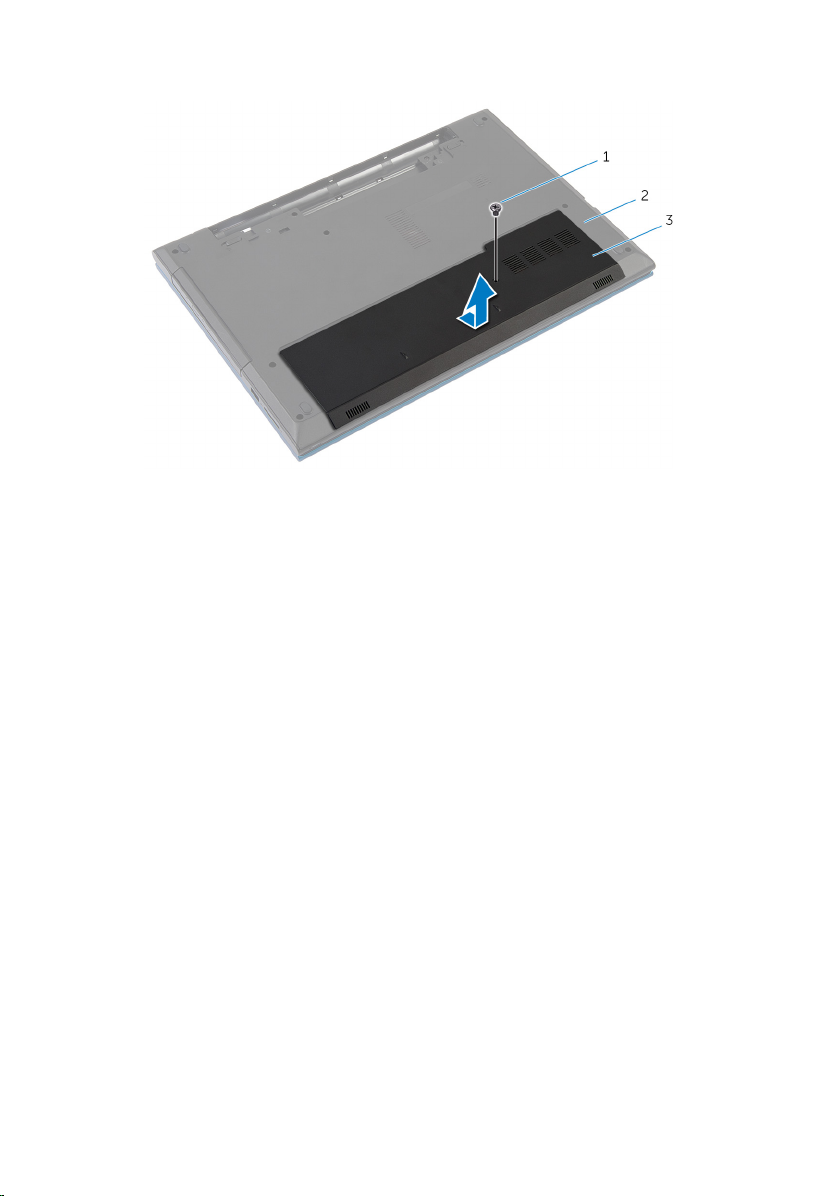
3 Vysuňte spodný kryt zo základne počítača.
1 skrutka 2 základňa počítača
3 spodný kryt
17
Page 18
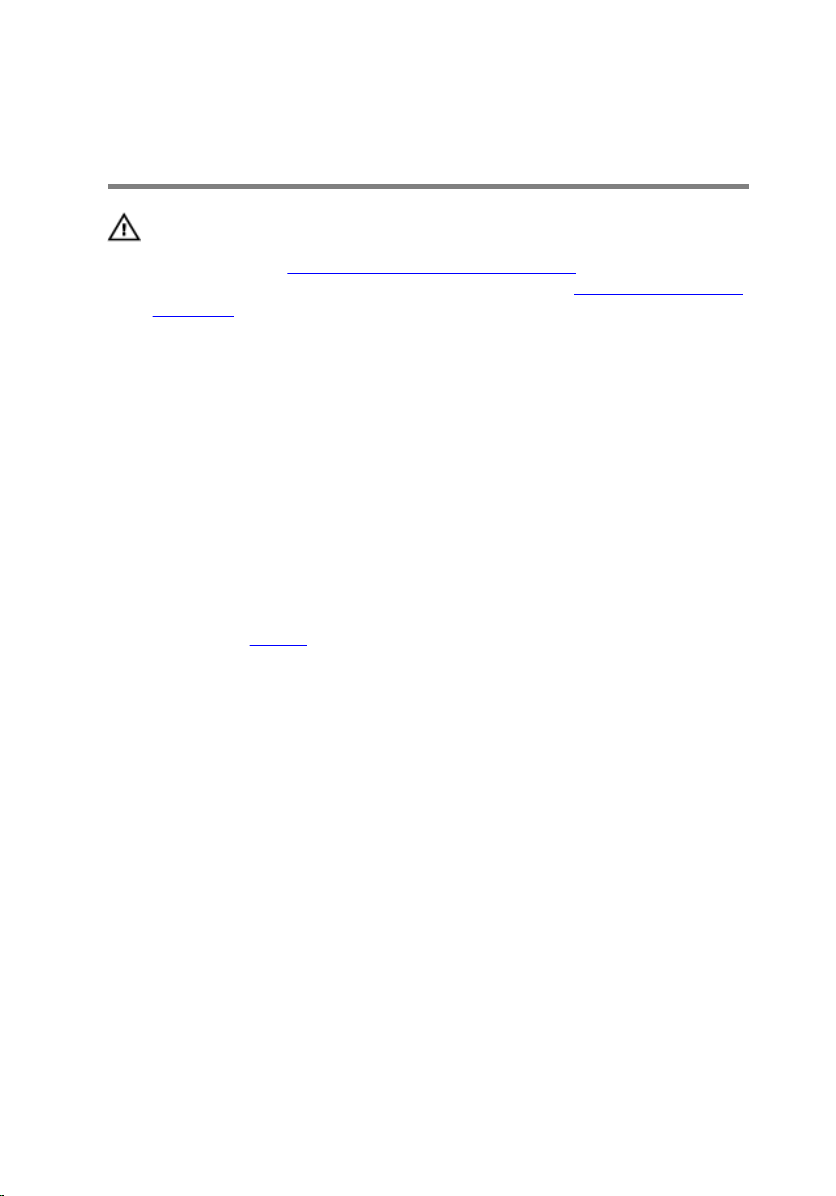
Spätná montáž spodného krytu
VÝSTRAHA: Pred prácou vnútri počítača si prečítajte bezpečnostné
pokyny, ktoré ste dostali s vaším počítačom, a postupujte podľa
pokynov v časti
práce v počítači postupujte podľa pokynov v časti Po dokončení práce
v počítači. Ďalšie overené postupy týkajúce sa bezpečnosti nájdete na
stránke so zákonnými požiadavkami na adrese dell.com/
regulatory_compliance.
Postup
1 Zasuňte úchytky na kryte základne do otvorov na základni počítača a
zatlačte kryt základne na miesto.
2 Zaskrutkujte skrutku, ktorá drží spodný kryt na základni počítača.
Dodatočné úkony
Namontujte späť batériu.
Pred servisným úkonom v počítači. Po dokončení
18
Page 19
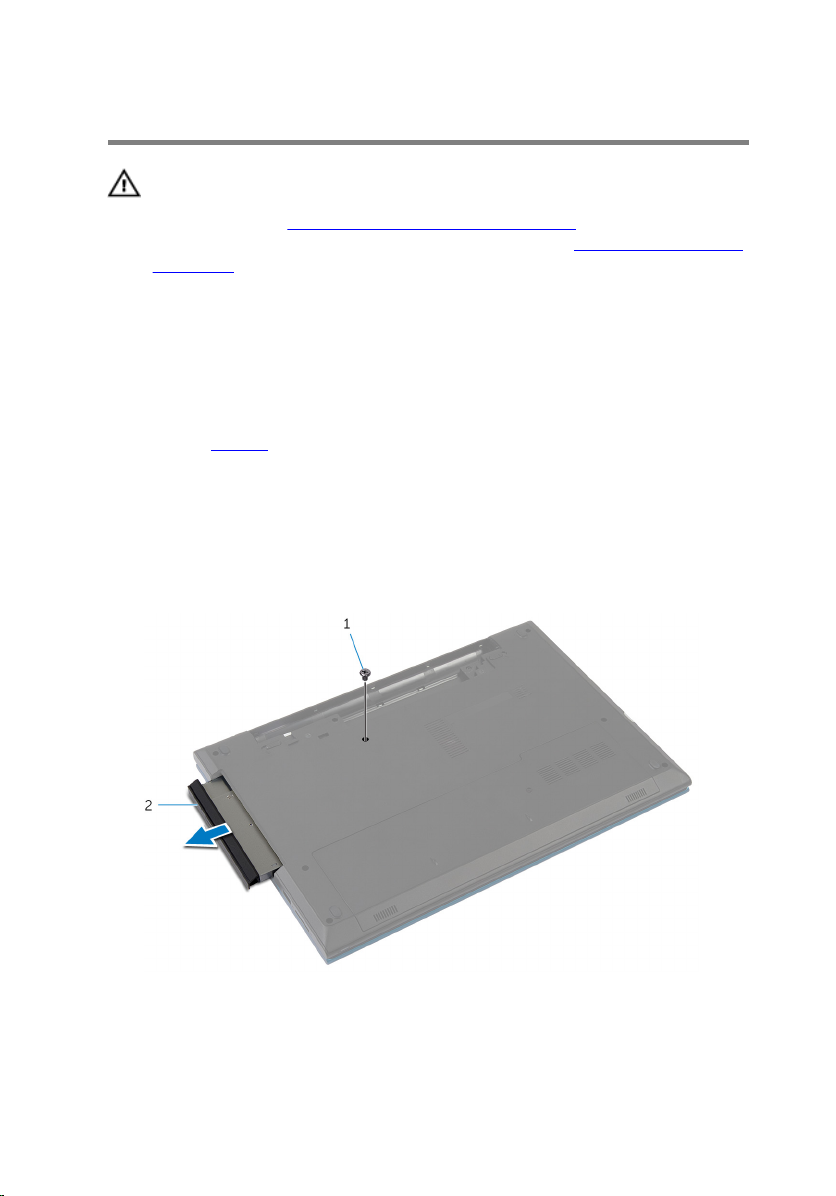
Demontáž optickej jednotky
VÝSTRAHA: Pred prácou vnútri počítača si prečítajte bezpečnostné
pokyny, ktoré ste dostali s vaším počítačom, a postupujte podľa
pokynov v časti
práce v počítači postupujte podľa pokynov v časti Po dokončení práce
v počítači. Ďalšie overené postupy týkajúce sa bezpečnosti nájdete na
stránke so zákonnými požiadavkami na adrese dell.com/
regulatory_compliance.
Prípravné úkony
Demontujte batériu.
Postup
1 Odskrutkujte skrutku, ktorou je zostava optickej jednotky pripevnená k
základni počítača.
2 Prstami vysuňte zostavu optickej jednotky zo šachty optickej jednotky.
Pred servisným úkonom v počítači. Po dokončení
1 skrutka 2 zostava optickej jednotky
3 Odskrutkujte skrutku, ktorá drží konzolu optickej jednotky na zostave
optickej jednotky.
19
Page 20

4 Demontujte konzolu optickej jednotky zo zostavy optickej jednotky.
5 Opatrne vypáčte rám optickej jednotky a odnímte ho z optickej jednotky.
1 rám optickej jednotky 2 optická jednotka
3 konzola optickej jednotky 4 skrutka
20
Page 21
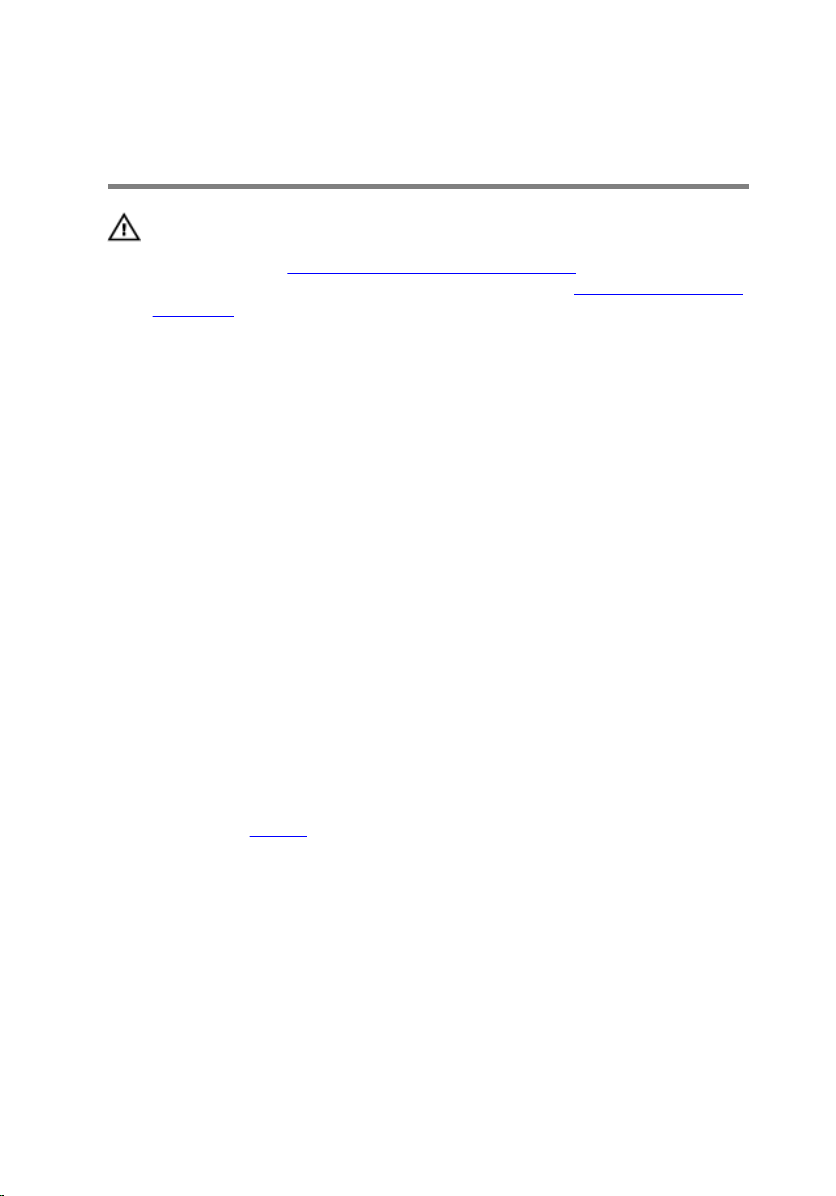
Spätná montáž optickej jednotky
VÝSTRAHA: Pred prácou vnútri počítača si prečítajte bezpečnostné
pokyny, ktoré ste dostali s vaším počítačom, a postupujte podľa
pokynov v časti
práce v počítači postupujte podľa pokynov v časti Po dokončení práce
v počítači. Ďalšie overené postupy týkajúce sa bezpečnosti nájdete na
stránke so zákonnými požiadavkami na adrese dell.com/
regulatory_compliance.
Postup
1 Zarovnajte západky na ráme optickej jednotky s otvormi na optickej
jednotke a zacvaknite rám na miesto.
2 Zarovnajte otvor pre skrutku na konzole optickej jednotky s otvorom pre
skrutku na zostave optickej jednotky.
3 Zaskrutkujte skrutku, ktorá drží konzolu optickej jednotky na zostave
optickej jednotky.
4 Posuňte zostavu optickej jednotky do panelu optickej jednotky
a skrutkový otvor na konzole optickej jednotky zarovnajte so skrutkovým
otvorom na základni počítača.
5 Zaskrutkujte späť skrutku, ktorou je zostava optickej jednotky pripevnená
k základni počítača.
Pred servisným úkonom v počítači. Po dokončení
Dodatočné úkony
Namontujte späť batériu.
21
Page 22
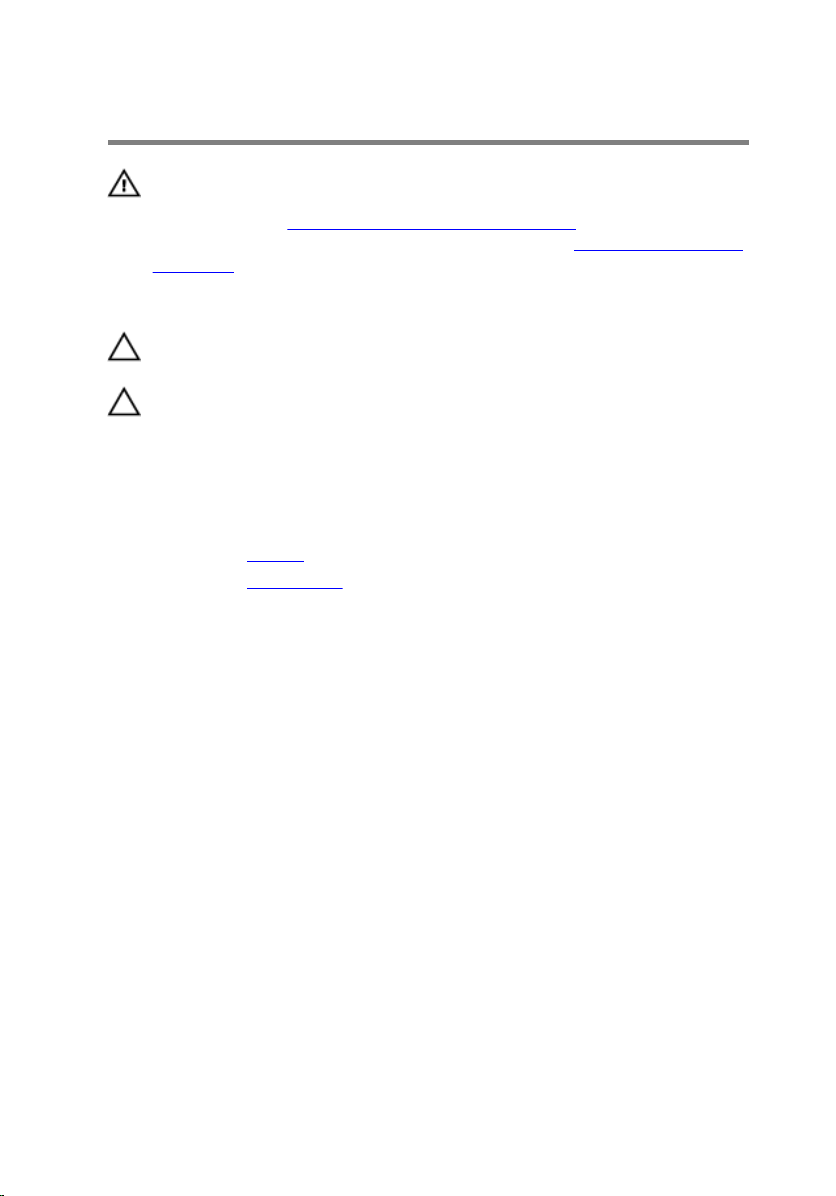
Demontáž pevného disku
VÝSTRAHA: Pred prácou vnútri počítača si prečítajte bezpečnostné
pokyny, ktoré ste dostali s vaším počítačom, a postupujte podľa
pokynov v časti
práce v počítači postupujte podľa pokynov v časti Po dokončení práce
v počítači. Ďalšie overené postupy týkajúce sa bezpečnosti nájdete na
stránke so zákonnými požiadavkami na adrese dell.com/
regulatory_compliance.
VAROVANIE: Pevné disky sú krehké. Počas manipulácie s pevným
diskom buďte opatrní.
VAROVANIE: Nedemontujte pevný disk, ak je počítač v režime spánku
alebo je zapnutý, aby nedošlo k strate údajov.
Prípravné úkony
1 Demontujte batériu.
2 Demontujte spodný kryt.
Postup
1 Odskrutkujte skrutku, ktorou je zostava pevného disku pripevnená k
základni počítača.
2 Pomocou ťahacieho jazýčka posuňte zostavu pevných diskov, aby ste ju
mohli odpojiť od systémovej dosky.
Pred servisným úkonom v počítači. Po dokončení
22
Page 23
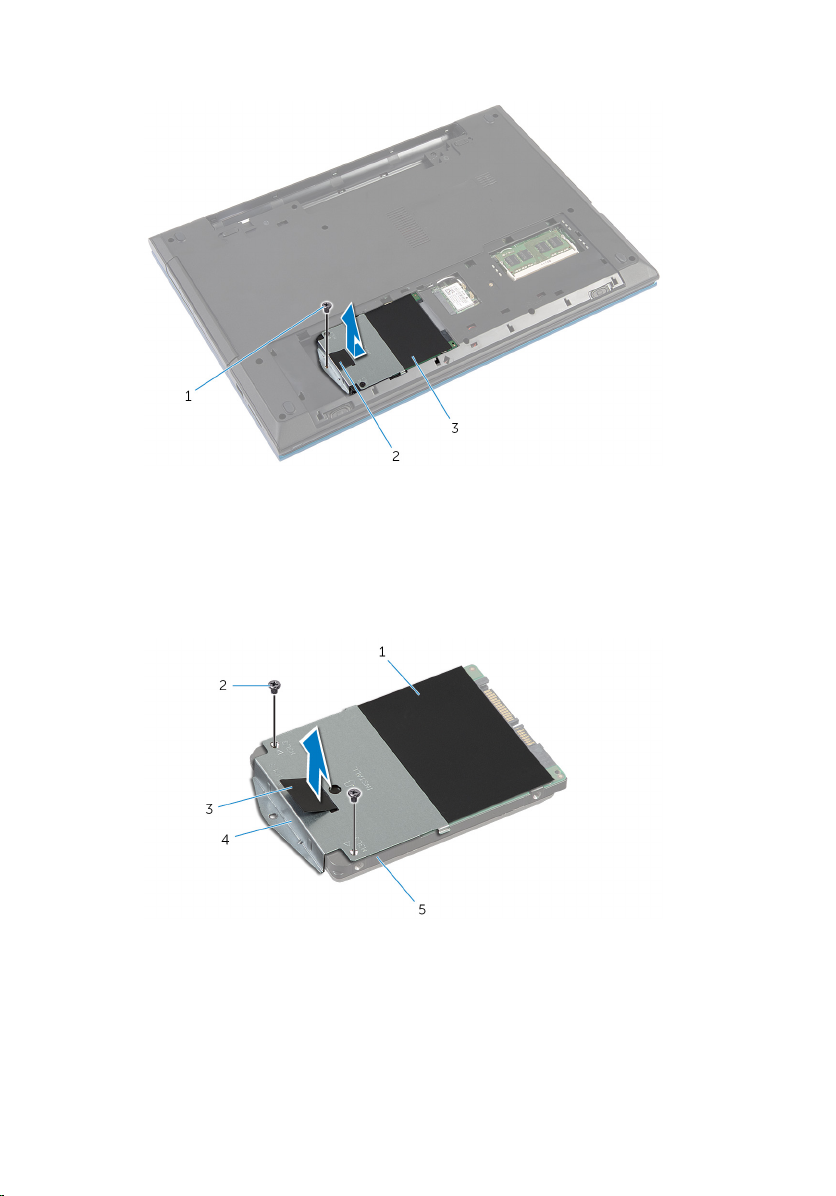
3 Vyberte zostavu pevného disku zo základne počítača.
1 skrutka 2 úchytka
3 zostava pevného disku
4 Vyberte skrutky, ktoré upevňujú konzolu pevného disku k pevnému disku.
5 Pomocou úchytky nadvihnite konzolu pevného disku a odlepte mylarovú
fóliu od pevného disku.
1 mylarová fólia 2 skrutky (2)
3 úchytka 4 konzola pevného disku
5 pevný disk
23
Page 24
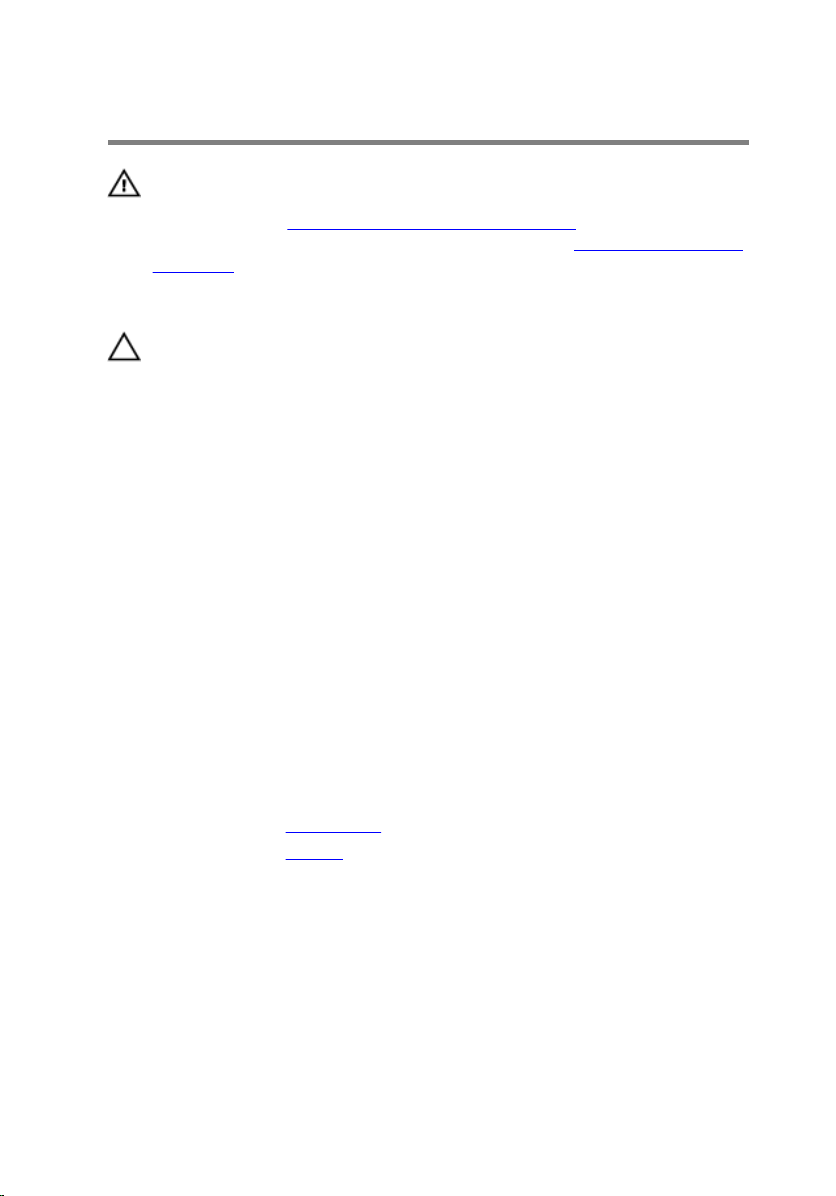
Spätná montáž pevného disku
VÝSTRAHA: Pred prácou vnútri počítača si prečítajte bezpečnostné
pokyny, ktoré ste dostali s vaším počítačom, a postupujte podľa
pokynov v časti
práce v počítači postupujte podľa pokynov v časti Po dokončení práce
v počítači. Ďalšie overené postupy týkajúce sa bezpečnosti nájdete na
stránke so zákonnými požiadavkami na adrese dell.com/
regulatory_compliance.
VAROVANIE: Pevné disky sú krehké. Počas manipulácie s pevným
diskom buďte opatrní.
Postup
1 Prilepte mylarovú fóliu k pevnému disku.
2 Zarovnajte otvory pre skrutky na konzole pevného disku s otvormi pre
skrutky na pevnom disku.
3 Zaskrutkujte skrutky, ktoré upevňujú konzolu pevného disku k pevnému
disku.
4 Zostavu pevného disku umiestnite na základňu počítača.
5 Zasunutím zostavy pevného disku pripojte konektor pevného disku ku
konektoru na systémovej doske.
6 Zaskrutkujte skrutku, ktorou je zostava pevného disku pripevnená k
základni počítača.
Pred servisným úkonom v počítači. Po dokončení
Dodatočné úkony
1 Namontujte späť spodný kryt.
2 Namontujte späť batériu.
24
Page 25
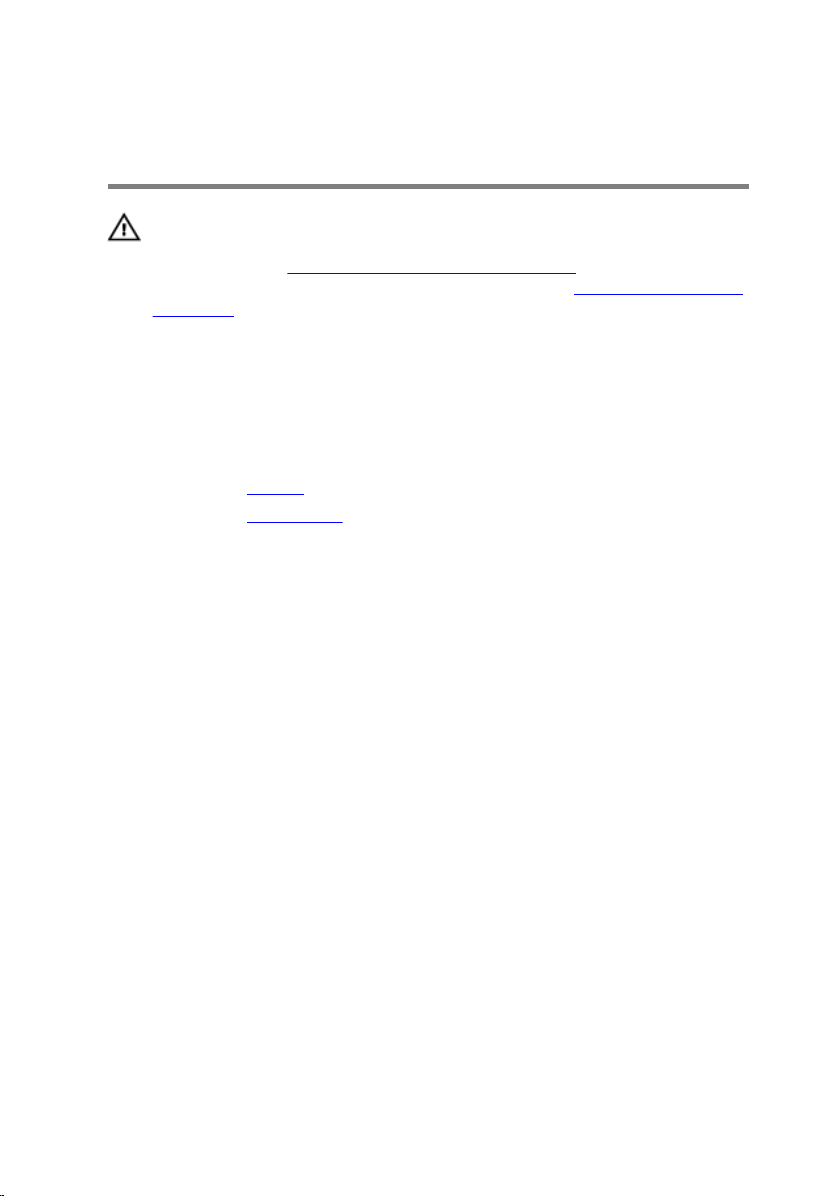
Demontáž pamäťového modulu
VÝSTRAHA: Pred prácou vnútri počítača si prečítajte bezpečnostné
pokyny, ktoré ste dostali s vaším počítačom, a postupujte podľa
pokynov v časti
práce v počítači postupujte podľa pokynov v časti Po dokončení práce
v počítači. Ďalšie overené postupy týkajúce sa bezpečnosti nájdete na
stránke so zákonnými požiadavkami na adrese dell.com/
regulatory_compliance.
Prípravné úkony
1 Demontujte batériu.
2 Demontujte spodný kryt.
Postup
1 Prstami roztiahnite bezpečnostné svorky na každom konci zásuvky
pamäťového modulu, až kým pamäťový modul nevyskočí.
Pred servisným úkonom v počítači. Po dokončení
25
Page 26
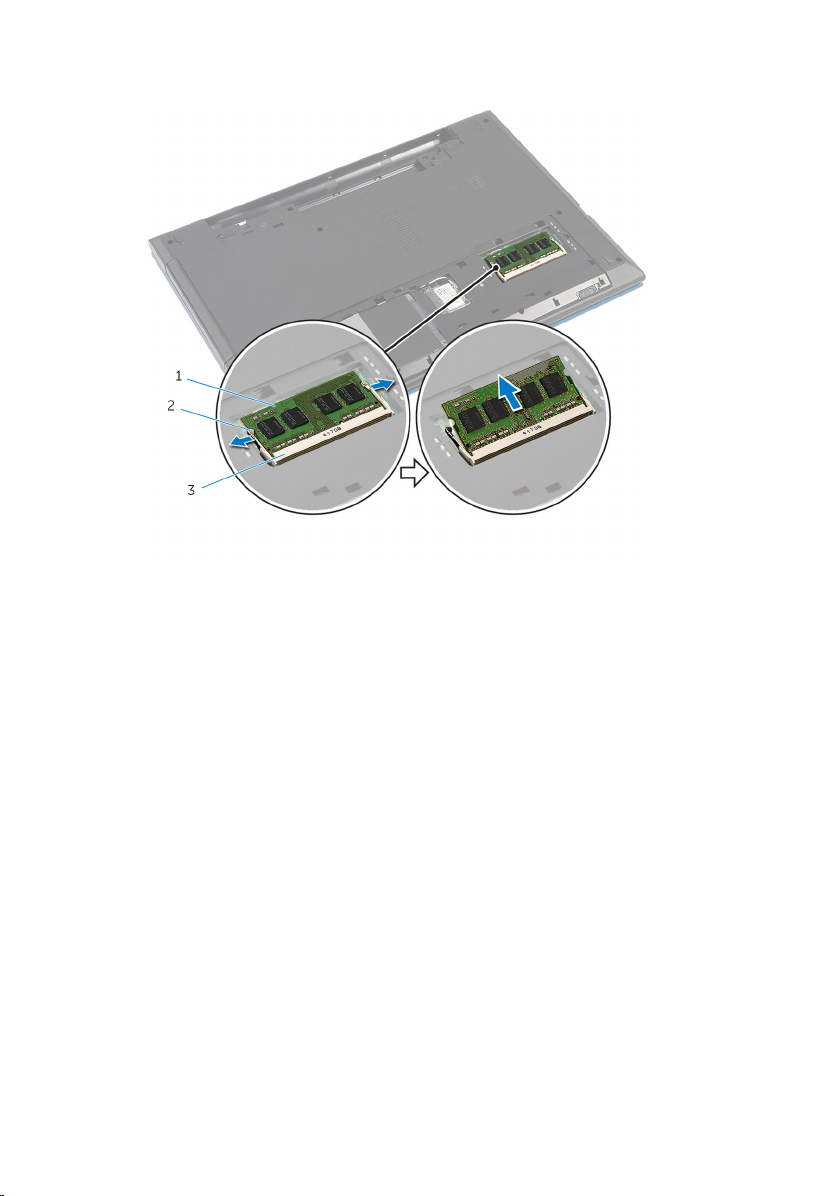
2 Posuňte a vyberte pamäťový modul zo zásuvky pamäťového modulu.
1 pamäťový modul 2 zaisťovacie svorky (2)
3 zásuvka pamäťového
modulu
26
Page 27
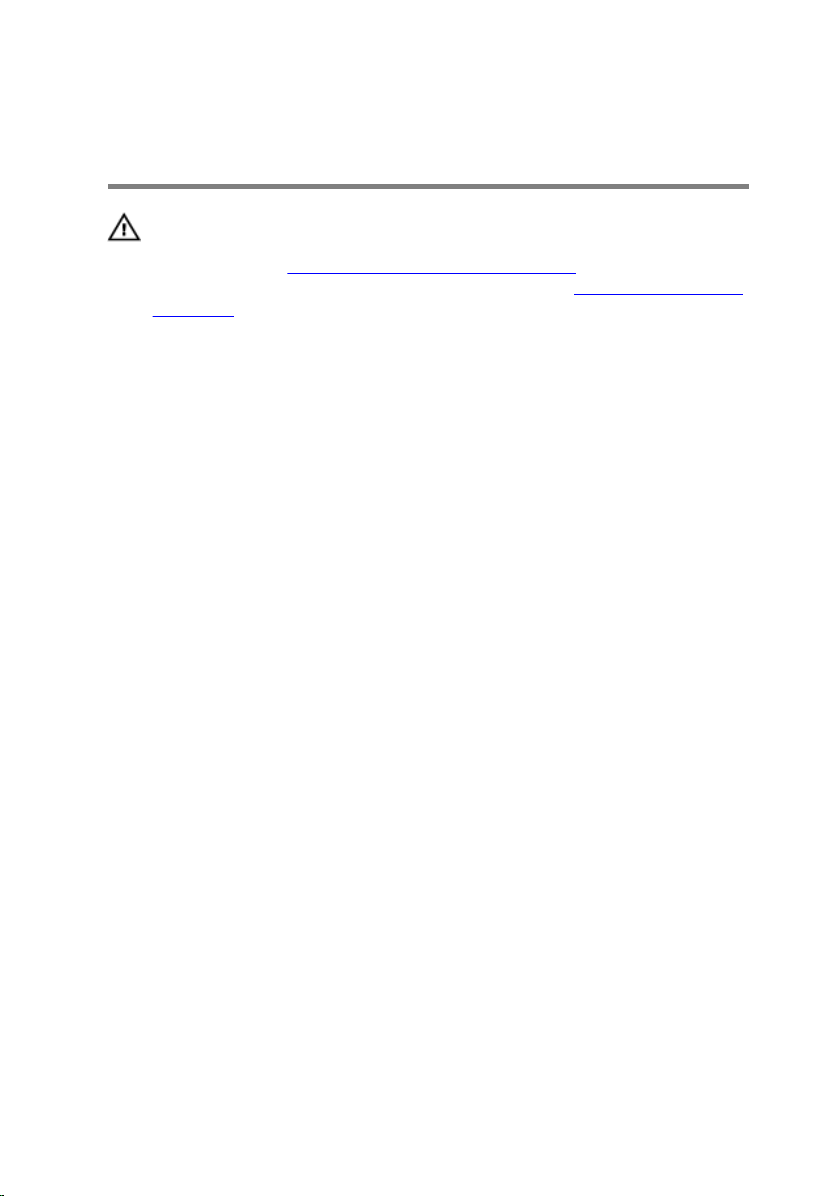
Spätná montáž pamäťového modulu
VÝSTRAHA: Pred prácou vnútri počítača si prečítajte bezpečnostné
pokyny, ktoré ste dostali s vaším počítačom, a postupujte podľa
pokynov v časti
práce v počítači postupujte podľa pokynov v časti Po dokončení práce
v počítači. Ďalšie overené postupy týkajúce sa bezpečnosti nájdete na
stránke so zákonnými požiadavkami na adrese dell.com/
regulatory_compliance.
Postup
1 Zarovnajte drážku pamäťového modulu so západkou na zásuvke
pamäťového modulu.
Pred servisným úkonom v počítači. Po dokončení
27
Page 28
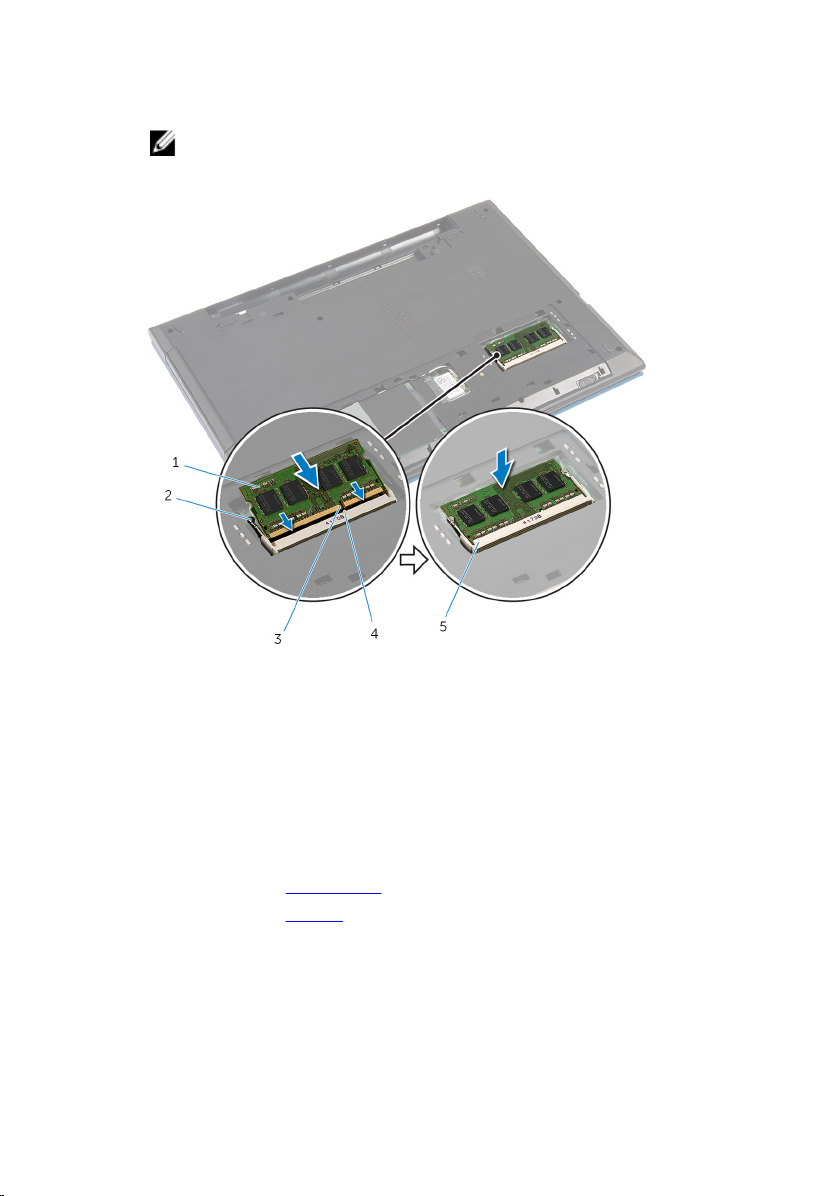
2 Zasuňte šikmo pamäťový modul do zásuvky a potom ho tlačte smerom
nadol, kým necvakne na miesto.
POZNÁMKA: Ak nepočujete cvaknutie, vyberte pamäťový modul a
znova ho nainštalujte.
1 pamäťový modul 2 zaisťovacie svorky (2)
3 zárez 4 západka
5 zásuvka pamäťového
modulu
Dodatočné úkony
1 Namontujte späť spodný kryt.
2 Namontujte späť batériu.
28
Page 29
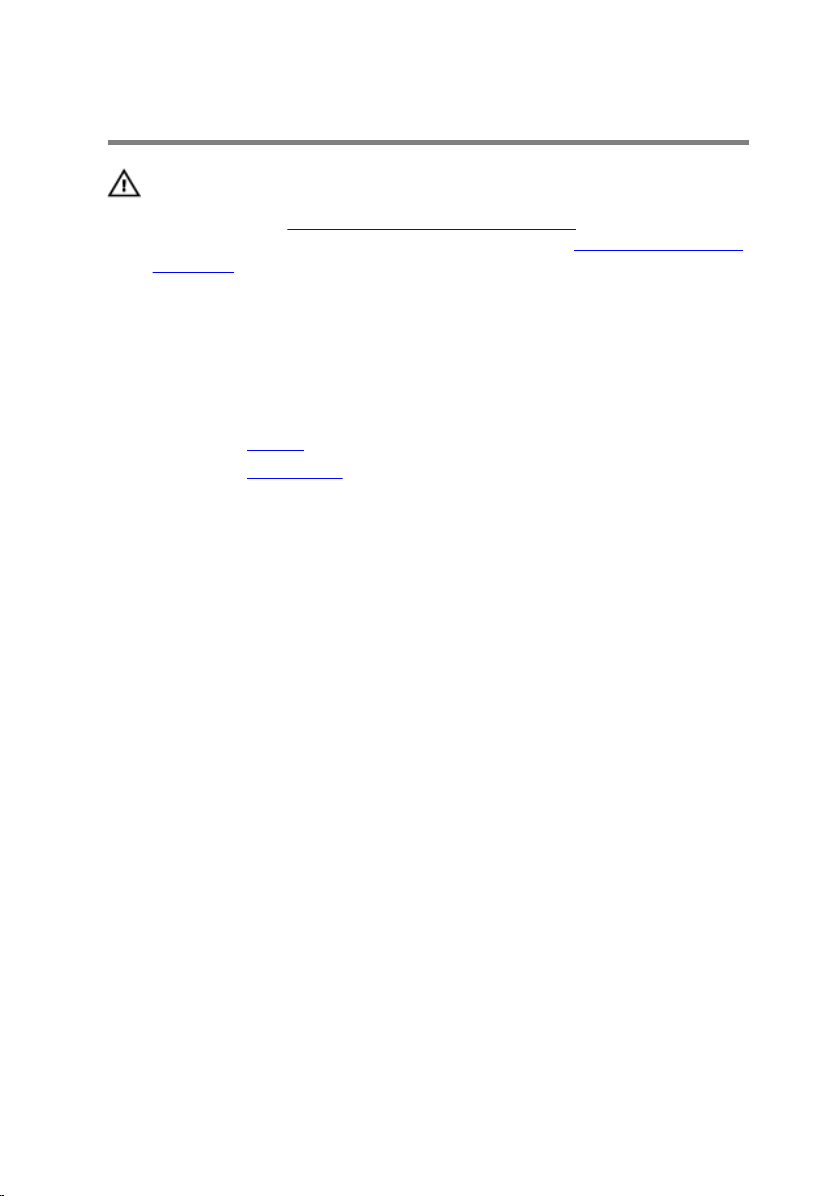
Demontáž bezdrôtovej karty
VÝSTRAHA: Pred prácou vnútri počítača si prečítajte bezpečnostné
pokyny, ktoré ste dostali s vaším počítačom, a postupujte podľa
pokynov v časti
práce v počítači postupujte podľa pokynov v časti Po dokončení práce
v počítači. Ďalšie overené postupy týkajúce sa bezpečnosti nájdete na
stránke so zákonnými požiadavkami na adrese dell.com/
regulatory_compliance.
Prípravné úkony
1 Demontujte batériu.
2 Demontujte spodný kryt.
Postup
1 Odpojte anténne káble od bezdrôtovej karty bezdrôtovej komunikácie.
2 Odstráňte skrutku, ktorá upevňuje kartu bezdrôtovej komunikácie k
základni počítača.
Pred servisným úkonom v počítači. Po dokončení
29
Page 30

3 Vysuňte kartu bezdrôtovej komunikácie zo zásuvky karty bezdrôtovej
komunikácie.
1 anténne káble (2) 2 zásuvka karty bezdrôtovej
komunikácie
30
3 karta bezdrôtovej
komunikácie
5 zárez 6 skrutka
4 západka
Page 31

Spätná montáž bezdrôtovej karty
VÝSTRAHA: Pred prácou vnútri počítača si prečítajte bezpečnostné
pokyny, ktoré ste dostali s vaším počítačom, a postupujte podľa
pokynov v časti
práce v počítači postupujte podľa pokynov v časti Po dokončení práce
v počítači. Ďalšie overené postupy týkajúce sa bezpečnosti nájdete na
stránke so zákonnými požiadavkami na adrese dell.com/
regulatory_compliance.
Postup
1 Zarovnajte drážku na bezdrôtovej karte so západkou na zásuvke karty
bezdrôtovej komunikácie.
2 Kartu bezdrôtovej komunikácie vložte šikmo do zásuvky.
3 Zatlačte druhý koniec karty bezdrôtovej komunikácie dole a zaskrutkujte
späť skrutku, ktorá drží kartu bezdrôtovej komunikácie na základni
počítača.
4 Pripojte anténne káble ku karte bezdrôtovej komunikácie.
V nasledujúcej tabuľke nájdete farebné schémy anténnych káblov pre
kartu bezdrôtovej komunikácie podporovanú vaším počítačom.
Pred servisným úkonom v počítači. Po dokončení
Konektory na karte bezdrôtovej
komunikácie
Hlavný (biely trojuholník) Biela
Doplnkový (čierny trojuholník) Čierna
Dodatočné úkony
1 Namontujte späť spodný kryt.
2 Namontujte späť batériu.
Farba anténneho kábla
31
Page 32

Demontáž klávesnice
VÝSTRAHA: Pred prácou vnútri počítača si prečítajte bezpečnostné
pokyny, ktoré ste dostali s vaším počítačom, a postupujte podľa
pokynov v časti
práce v počítači postupujte podľa pokynov v časti Po dokončení práce
v počítači. Ďalšie overené postupy týkajúce sa bezpečnosti nájdete na
stránke so zákonnými požiadavkami na adrese dell.com/
regulatory_compliance.
Prípravné úkony
Demontujte batériu.
Postup
1 Prevráťte počítač a displej otvorte tak, ako je to len možné.
2 Pomocou plastového páčidla uvoľnite západky, ktoré držia klávesnicu na
opierke dlaní.
Pred servisným úkonom v počítači. Po dokončení
32
Page 33

3 Opatrne prevráťte klávesnicu a položte ju na opierku dlaní.
1 plastové páčidlo 2 klávesnica
3 západky (6)
4 Nadvihnutím poistiek konektora odpojte kábel klávesnice a kábel
podsvietenia klávesnice (voliteľné) od systémovej dosky.
POZNÁMKA: Kábel podsvietenia klávesnice je prítomný iba na
podsvietenej klávesnici.
33
Page 34

5 Vyberte klávesnicu spolu s káblami z opierky dlaní.
POZNÁMKA: Ak inštalujete novú klávesnicu, zapamätajte si
usporiadanie kábla klávesnice a kábla podsvietenia klávesnice
(voliteľné).
34
1 kábel podsvietenia
klávesnice (voliteľné)
3 klávesnica 4 kábel klávesnice
2 poistka konektora
Page 35

Spätná montáž klávesnice
VÝSTRAHA: Pred prácou vnútri počítača si prečítajte bezpečnostné
pokyny, ktoré ste dostali s vaším počítačom, a postupujte podľa
pokynov v časti
práce v počítači postupujte podľa pokynov v časti Po dokončení práce
v počítači. Ďalšie overené postupy týkajúce sa bezpečnosti nájdete na
stránke so zákonnými požiadavkami na adrese dell.com/
regulatory_compliance.
Postup
1 Zasuňte kábel klávesnice a kábel podsvietenia klávesnice (voliteľné) do
konektorov systémovej dosky a zatlačte na západky konektora, aby ste
káble zaistili.
POZNÁMKA: Ak inštalujete novú klávesnicu, poskladajte káble tak,
ako boli káble starej klávesnice. Ďalšie informácie nájdete v časti
„Usporiadanie káblov klávesnice“.
2 Opatrne obráťte klávesnicu, zasuňte západky na klávesnici do otvorov na
opierke dlaní a zacvaknite klávesnicu na svoje miesto.
3 Zatvorte displej a prevráťte počítač.
Usporiadanie káblov klávesnice
Pred servisným úkonom v počítači. Po dokončení
VAROVANIE: Pri skladaní káblov nepoužívajte nadmerný tlak.
Káble náhradnej klávesnice nie sú poskladané pri odovzdaní. Pomocou týchto
pokynov poskladajte káble náhradnej klávesnice tak, ako boli poskladané na
starej klávesnici.
35
Page 36

POZNÁMKA: Kábel podsvietenia klávesnice je prítomný iba na
podsvietenej klávesnici.
1 Položte klávesnicu na plochý a čistý povrch.
1 kábel klávesnice 2 kábel podsvietenia
klávesnice
3 klávesnica
VAROVANIE: Pri skladaní káblov nepoužívajte nadmerný tlak.
36
Page 37

2 Nadvihnite kábel klávesnice a opatrne preložte kábel podsvietenia
klávesnice pri čiare preloženia.
1 kábel klávesnice 2 kábel podsvietenia
klávesnice
3 čiara preloženia
37
Page 38

3 Pomocou zarovnávacej čiary opatrne preložte kábel klávesnice.
1 kábel klávesnice 2 zarovnávacia čiara
38
1 klávesnica
Page 39

Dodatočné úkony
Namontujte späť batériu.
39
Page 40

Demontáž opierky dlaní
VÝSTRAHA: Pred prácou vnútri počítača si prečítajte bezpečnostné
pokyny, ktoré ste dostali s vaším počítačom, a postupujte podľa
pokynov v časti
práce v počítači postupujte podľa pokynov v časti Po dokončení práce
v počítači. Ďalšie overené postupy týkajúce sa bezpečnosti nájdete na
stránke so zákonnými požiadavkami na adrese dell.com/
regulatory_compliance.
Prípravné úkony
1 Demontujte batériu.
2 Demontujte spodný kryt.
3 Postupujte podľa krokov 1 až 3 návodu „Demontáž pevného disku”.
4 Demontujte klávesnicu.
Postup
1 Odskrutkujte skrutky, ktoré upevňujú opierku dlaní k základni počítača.
Pred servisným úkonom v počítači. Po dokončení
40
Page 41

2 Nadvihnite západky konektora a pomocou úchytiek odpojte kábel
dotykovej plochy a kábel dosky s tlačidlom napájania od systémovej
dosky.
1 kábel dosky s tlačidlom
napájania
3 kábel dotykového panela 4 skrutky (3)
3 Zatvorte displej a prevráťte počítač.
2 poistka konektora
41
Page 42

4 Odskrutkujte skrutky, ktoré upevňujú opierku dlaní k základni počítača.
1 skrutky (10) 2 základňa počítača
5 Plastovým páčidlom opatrne uvoľnite úchytky na opierke dlaní z otvorov
na základni počítača.
1 základňa počítača 2 opierka dlaní
6 Prevráťte počítač a displej otvorte až po krajnú polohu.
42
Page 43

7 Nadvihnite opierku dlaní do uhla a uvoľnite ju z portov na systémovej
doske.
1 opierka dlaní
8 Postupujte podľa krokov 1 až 7 návodu „Demontáž modulu s tlačidlom
napájania“.
9 Postupujte podľa krokov 1 až 5 návodu „Demontáž dotykového panela“.
43
Page 44

Spätná montáž opierky dlaní
VÝSTRAHA: Pred prácou vnútri počítača si prečítajte bezpečnostné
pokyny, ktoré ste dostali s vaším počítačom, a postupujte podľa
pokynov v časti
práce v počítači postupujte podľa pokynov v časti Po dokončení práce
v počítači. Ďalšie overené postupy týkajúce sa bezpečnosti nájdete na
stránke so zákonnými požiadavkami na adrese dell.com/
regulatory_compliance.
Postup
1 Postupujte podľa krokov 1 až 4 návodu „Spätná montáž dotykového
panela“.
2 Postupujte podľa krokov 1 až 7 návodu „Spätná montáž modulu s
tlačidlom napájania“.
3 Zasuňte zásuvky na opierke dlaní do portov na systémovej doske a
umiestnite opierku dlaní na počítač.
4 Zatlačením na opierku dlaní ju zacvaknite na miesto.
5 Zaskrutkujte skrutky, ktoré držia opierku dlaní na základni počítača.
6 Zasuňte kábel dotykového panelu a kábel dosky s tlačidlom napájania do
konektorov na systémovej doske a zatlačením poistiek konektorov káble
zaistite.
7 Zatvorte displej a prevráťte počítač.
8 Zaskrutkujte skrutky, ktoré držia opierku dlaní na základni počítača.
9 Prevráťte počítač a displej otvorte až po krajnú polohu.
Pred servisným úkonom v počítači. Po dokončení
Dodatočné úkony
1 Namontujte späť klávesnicu.
2 Postupujte podľa krokov 4 až 6 návodu „Spätná montáž pevného disku”.
3 Namontujte späť spodný kryt.
4 Namontujte späť batériu.
44
Page 45

Demontáž modulu spínača napájania
VÝSTRAHA: Pred prácou vnútri počítača si prečítajte bezpečnostné
pokyny, ktoré ste dostali s vaším počítačom, a postupujte podľa
pokynov v časti
práce v počítači postupujte podľa pokynov v časti Po dokončení práce
v počítači. Ďalšie overené postupy týkajúce sa bezpečnosti nájdete na
stránke so zákonnými požiadavkami na adrese dell.com/
regulatory_compliance.
Prípravné úkony
1 Demontujte batériu.
2 Demontujte spodný kryt.
3 Postupujte podľa krokov 1 až 3 návodu „Demontáž pevného disku”.
4 Demontujte klávesnicu.
5 Postupujte podľa krokov 1 až 7 návodu „Demontáž opierky dlaní”.
Postup
1 Kábel dosky s tlačidlom napájania odlepte z opierky dlaní.
2 Opierku dlaní prevráťte a položte ho na čistý a rovný povrch.
3 Vytiahnite kábel dosky s tlačidlom napájania cez otvor na opierke dlaní.
4 Odlepte pásku, ktorá drží dosku s tlačidlom napájania na opierke dlaní.
5 Odskrutkujte skrutku, ktorá drží dosku s tlačidlom napájania na opierke
dlaní.
6 Zapamätajte si trasu kábla dosky s tlačidlom napájania a odlepte ho z
opierky dlaní.
Pred servisným úkonom v počítači. Po dokončení
45
Page 46

7 Nadvihnite dosku s tlačidlom napájania do uhla a vyberte ju spod zarážky
na opierke dlaní.
1 páska 2 západka
3 dosku s tlačidlom napájania 4 kábel dosky s tlačidlom
napájania
5 skrutka 6 opierka dlaní
46
Page 47

Spätná montáž modulu spínača napájania
VÝSTRAHA: Pred prácou vnútri počítača si prečítajte bezpečnostné
pokyny, ktoré ste dostali s vaším počítačom, a postupujte podľa
pokynov v časti
práce v počítači postupujte podľa pokynov v časti Po dokončení práce
v počítači. Ďalšie overené postupy týkajúce sa bezpečnosti nájdete na
stránke so zákonnými požiadavkami na adrese dell.com/
regulatory_compliance.
Postup
1 Zasuňte dosku s tlačidlom napájania pod úchytku na opierke dlaní a
zarovnajte otvor na skrutku na doske s tlačidlom napájania s otvorom na
skrutku na opierke dlaní.
2 Zaskrutkujte skrutku, ktorá drží dosku s tlačidlom napájania na opierke
dlaní.
3 Nalepte pásku, ktorá drží dosku s tlačidlom napájania na opierke dlaní.
4 Prilepte kábel dosky s tlačidlom napájania k zostave opierky dlaní.
5 Presuňte kábel dosky s tlačidlom napájania cez otvor na opierke dlaní.
6 Obráťte opierku dlaní.
7 Prilepte kábel dosky s tlačidlom napájania k zostave opierky dlaní.
Pred servisným úkonom v počítači. Po dokončení
Finálne úkony
1 Postupujte podľa krokov 3 až 9 návodu „Spätná montáž opierky dlaní”.
2 Namontujte späť klávesnicu.
3 Postupujte podľa krokov 4 až 6 návodu „Spätná montáž pevného disku”.
4 Namontujte späť spodný kryt.
5 Namontujte späť batériu.
47
Page 48

Demontáž dotykového panela
VÝSTRAHA: Pred prácou vnútri počítača si prečítajte bezpečnostné
pokyny, ktoré ste dostali s vaším počítačom, a postupujte podľa
pokynov v časti
práce v počítači postupujte podľa pokynov v časti Po dokončení práce
v počítači. Ďalšie overené postupy týkajúce sa bezpečnosti nájdete na
stránke so zákonnými požiadavkami na adrese dell.com/
regulatory_compliance.
Prípravné úkony
1 Demontujte batériu.
2 Demontujte spodný kryt.
3 Postupujte podľa krokov 1 až 3 návodu „Demontáž pevného disku”.
4 Demontujte klávesnicu.
5 Postupujte podľa krokov 1 až 7 návodu „Demontáž opierky dlaní”.
Postup
1 Opierku dlaní prevráťte a položte ho na čistý a rovný povrch.
2 Nadvihnite poistku konektora a odpojte kábel dotykového panela od
dotykového panela.
Pred servisným úkonom v počítači. Po dokončení
48
Page 49

3 Odskrutkujte skrutky, ktoré držia dotykový panel na opierke dlaní.
1 poistka konektora 2 kábel dotykového panela
3 dotykový panel 4 skrutky (3)
4 Prstami uvoľnite dotykový panel spod opierky dlaní.
49
Page 50

5 Posuňte a vyberte dotykový panel z opierky dlaní.
1 dotykový panel
50
Page 51

Spätná montáž dotykového panela
VÝSTRAHA: Pred prácou vnútri počítača si prečítajte bezpečnostné
pokyny, ktoré ste dostali s vaším počítačom, a postupujte podľa
pokynov v časti
práce v počítači postupujte podľa pokynov v časti Po dokončení práce
v počítači. Ďalšie overené postupy týkajúce sa bezpečnosti nájdete na
stránke so zákonnými požiadavkami na adrese dell.com/
regulatory_compliance.
Postup
1 Západky na dotykovom paneli zasuňte do otvorov na opierke dlaní.
2 Zaskrutkujte skrutky, ktorými je dotykový panel prichytený k opierke dlaní.
3 Zasuňte kábel dotykového panela do konektora dotykového panela a
zatlačením na západku konektora upevnite kábel.
4 Obráťte opierku dlaní.
Finálne úkony
1 Postupujte podľa krokov 3 až 9 návodu „Spätná montáž opierky dlaní”.
2 Namontujte späť klávesnicu.
3 Postupujte podľa krokov 4 až 6 návodu „Spätná montáž pevného disku”.
4 Namontujte späť spodný kryt.
5 Namontujte späť batériu.
Pred servisným úkonom v počítači. Po dokončení
51
Page 52

Demontáž dosky s konektorom batérie
VÝSTRAHA: Pred prácou vnútri počítača si prečítajte bezpečnostné
pokyny, ktoré ste dostali s vaším počítačom, a postupujte podľa
pokynov v časti
práce v počítači postupujte podľa pokynov v časti Po dokončení práce
v počítači. Ďalšie overené postupy týkajúce sa bezpečnosti nájdete na
stránke so zákonnými požiadavkami na adrese dell.com/
regulatory_compliance.
Prípravné úkony
1 Demontujte batériu.
2 Demontujte spodný kryt.
3 Postupujte podľa krokov 1 až 3 návodu „Demontáž pevného disku”.
4 Demontujte klávesnicu.
5 Postupujte podľa krokov 1 až 7 návodu „Demontáž opierky dlaní”.
Postup
1 Odstráňte skrutky, ktoré držia dosku s konektorom batérie na základni
počítača.
Pred servisným úkonom v počítači. Po dokončení
52
Page 53

2 Opatrne nadvihnite dosku s konektorom batérie a odpojte ju od
systémovej dosky.
1 Doska s konektorom batérie 2 skrutky (2)
53
Page 54

Spätná montáž dosky s konektorom batérie
VÝSTRAHA: Pred prácou vnútri počítača si prečítajte bezpečnostné
pokyny, ktoré ste dostali s vaším počítačom, a postupujte podľa
pokynov v časti
práce v počítači postupujte podľa pokynov v časti Po dokončení práce
v počítači. Ďalšie overené postupy týkajúce sa bezpečnosti nájdete na
stránke so zákonnými požiadavkami na adrese dell.com/
regulatory_compliance.
Postup
1 Pripojte dosku s konektorom batérie ku konektoru systémovej dosky.
2 Zaskrutkujte skrutky, ktoré držia dosku s konektorom batérie na základni
počítača.
Finálne úkony
1 Postupujte podľa krokov 3 až 9 návodu „Spätná montáž opierky dlaní”.
2 Namontujte späť klávesnicu.
3 Postupujte podľa krokov 4 až 6 návodu „Spätná montáž pevného disku”.
4 Namontujte späť spodný kryt.
5 Namontujte späť batériu.
Pred servisným úkonom v počítači. Po dokončení
54
Page 55

Demontáž vstupno-výstupnej dosky
VÝSTRAHA: Pred prácou vnútri počítača si prečítajte bezpečnostné
pokyny, ktoré ste dostali s vaším počítačom, a postupujte podľa
pokynov v časti
práce v počítači postupujte podľa pokynov v časti Po dokončení práce
v počítači. Ďalšie overené postupy týkajúce sa bezpečnosti nájdete na
stránke so zákonnými požiadavkami na adrese dell.com/
regulatory_compliance.
Prípravné úkony
1 Demontujte batériu.
2 Demontujte spodný kryt.
3 Postupujte podľa krokov 1 až 3 návodu „Demontáž pevného disku”.
4 Demontujte klávesnicu.
5 Postupujte podľa krokov 1 až 7 návodu „Demontáž opierky dlaní”.
Postup
1 Uvoľnite západku, ktorá drží vstupno-výstupnú dosku na základni
počítača a obráťte vstupno-výstupnú dosku.
2 Nadvihnite poistku konektora a potiahnutím úchytky odpojte kábel
vstupno-výstupnej dosky od vstupno-výstupnej dosky.
Pred servisným úkonom v počítači. Po dokončení
55
Page 56

3 Vyberte vstupno-výstupnú dosku zo základne počítača.
56
1 západka 2 vstupno-výstupná doska
3 kábel vstupno-výstupnej
dosky
4 poistka konektora
Page 57

Spätná montáž vstupnovýstupnej dosky
VÝSTRAHA: Pred prácou vnútri počítača si prečítajte bezpečnostné
pokyny, ktoré ste dostali s vaším počítačom, a postupujte podľa
pokynov v časti
práce v počítači postupujte podľa pokynov v časti Po dokončení práce
v počítači. Ďalšie overené postupy týkajúce sa bezpečnosti nájdete na
stránke so zákonnými požiadavkami na adrese dell.com/
regulatory_compliance.
Postup
1 Zasuňte kábel vstupno-výstupnej dosky do konektora vstupno-výstupnej
dosky a zatlačením na západku konektora zaistite kábel.
2 Obráťte vstupno-výstupnú dosku a zacvaknite vstupno-výstupnú dosku
na svoje miesto.
Finálne úkony
1 Postupujte podľa krokov 3 až 9 návodu „Spätná montáž opierky dlaní”.
2 Namontujte späť klávesnicu.
3 Postupujte podľa krokov 4 až 6 návodu „Spätná montáž pevného disku”.
4 Namontujte späť spodný kryt.
5 Namontujte späť batériu.
Pred servisným úkonom v počítači. Po dokončení
57
Page 58

Demontáž dosky s konektorom optickej jednotky
VÝSTRAHA: Pred prácou vnútri počítača si prečítajte bezpečnostné
pokyny, ktoré ste dostali s vaším počítačom, a postupujte podľa
pokynov v časti
práce v počítači postupujte podľa pokynov v časti Po dokončení práce
v počítači. Ďalšie overené postupy týkajúce sa bezpečnosti nájdete na
stránke so zákonnými požiadavkami na adrese dell.com/
regulatory_compliance.
Prípravné úkony
1 Demontujte batériu.
2 Demontujte spodný kryt.
3 Postupujte podľa krokov 1 až 3 návodu „Demontáž pevného disku”.
4 Postupujte podľa krokov 1 až 2 návodu „Demontáž optickej jednotky”.
5 Demontujte klávesnicu.
6 Postupujte podľa krokov 1 až 7 návodu „Demontáž opierky dlaní”.
Postup
Pred servisným úkonom v počítači. Po dokončení
1 Zatvorte displej a prevráťte počítač.
58
Page 59

2 Odpojte anténne káble od karty bezdrôtovej komunikácie a vyberte káble
z vodiacej úchytky na základni počítača.
1 vodiaca úchytka 2 anténne káble (2)
3 Prevráťte počítač a displej otvorte tak, ako je to len možné.
4 Vyberte anténne káble z otvoru na základni počítača a odstráňte káble z
dosky s konektorom optickej jednotky.
5 Odskrutkujte skrutku, ktorou je doska s konektorom optickej jednotky
pripevnená k základni počítača.
6 Posunutím dosky s konektorom optickej jednotky ju odpojte od
systémovej dosky.
59
Page 60

7 Vytiahnite dosku s konektorom optickej jednotky zo základne počítača.
1 skrutka 2 doska s konektorom
optickej jednotky
60
Page 61

Spätná montáž dosky s konektorom optickej jednotky
VÝSTRAHA: Pred prácou vnútri počítača si prečítajte bezpečnostné
pokyny, ktoré ste dostali s vaším počítačom, a postupujte podľa
pokynov v časti
práce v počítači postupujte podľa pokynov v časti Po dokončení práce
v počítači. Ďalšie overené postupy týkajúce sa bezpečnosti nájdete na
stránke so zákonnými požiadavkami na adrese dell.com/
regulatory_compliance.
Postup
1 Zasuňte dosku s konektorom optickej jednotky do konektora systémovej
dosky.
2 Zaskrutkujte späť skrutku, ktorou je doska s konektorom optickej jednotky
pripevnená k základni počítača.
3 Usporiadajte káble antény na doske s konektorom optickej jednotky a
zasuňte káble do otvoru na základni počítača.
4 Zatvorte displej a prevráťte počítač.
5 Presuňte anténne káble cez vodiacu úchytku na základni počítača.
6 Pripojte anténne káble ku karte bezdrôtovej komunikácie. Prečítajte si
časť „Spätná montáž karty bezdrôtovej komunikácie”.
Pred servisným úkonom v počítači. Po dokončení
Finálne úkony
1 Postupujte podľa krokov 3 až 9 návodu „Spätná montáž opierky dlaní”.
2 Namontujte späť klávesnicu.
3 Postupujte podľa krokov 4 až 5 návodu „Spätná montáž optickej
jednotky”.
4 Postupujte podľa krokov 4 až 6 návodu „Spätná montáž pevného disku”.
5 Namontujte späť spodný kryt.
6 Namontujte späť batériu.
61
Page 62

Demontáž gombíkovej batérie
VÝSTRAHA: Pred prácou vnútri počítača si prečítajte bezpečnostné
pokyny, ktoré ste dostali s vaším počítačom, a postupujte podľa
pokynov v časti
práce v počítači postupujte podľa pokynov v časti Po dokončení práce
v počítači. Ďalšie overené postupy týkajúce sa bezpečnosti nájdete na
stránke so zákonnými požiadavkami na adrese dell.com/
regulatory_compliance.
VAROVANIE: Ak sa vyberie gombíková batéria, obnovia sa predvolené
nastavenia systému BIOS. Odporúčame, aby ste si pred vybratím
gombíkovej batérie poznamenali nastavenia systému BIOS.
Prípravné úkony
1 Demontujte batériu.
2 Demontujte spodný kryt.
3 Postupujte podľa krokov 1 až 3 návodu „Demontáž pevného disku”.
4 Demontujte klávesnicu.
5 Postupujte podľa krokov 1 až 7 návodu „Demontáž opierky dlaní”.
Postup
Pred servisným úkonom v počítači. Po dokončení
Pomocou plastového páčidla jemne vypáčte gombíkovú batériu z objímky
batérie na systémovej doske.
62
Page 63

1 objímka batérie 2 gombíková batéria
3 plastové páčidlo
63
Page 64

Spätná montáž gombíkovej batérie
VÝSTRAHA: Pred prácou vnútri počítača si prečítajte bezpečnostné
pokyny, ktoré ste dostali s vaším počítačom, a postupujte podľa
pokynov v časti
práce v počítači postupujte podľa pokynov v časti Po dokončení práce
v počítači. Ďalšie overené postupy týkajúce sa bezpečnosti nájdete na
stránke so zákonnými požiadavkami na adrese dell.com/
regulatory_compliance.
Postup
S kladnou stranou nahor zacvaknite gombíkovú batériu do objímky batérie na
systémovej doske.
Finálne úkony
1 Postupujte podľa krokov 3 až 9 návodu „Spätná montáž opierky dlaní”.
2 Namontujte späť klávesnicu.
3 Postupujte podľa krokov 4 až 6 návodu „Spätná montáž pevného disku”.
4 Namontujte späť batériu.
5 Namontujte späť spodný kryt.
Pred servisným úkonom v počítači. Po dokončení
64
Page 65

Demontáž portu napájacieho adaptéra
VÝSTRAHA: Pred prácou vnútri počítača si prečítajte bezpečnostné
pokyny, ktoré ste dostali s vaším počítačom, a postupujte podľa
pokynov v časti
práce v počítači postupujte podľa pokynov v časti Po dokončení práce
v počítači. Ďalšie overené postupy týkajúce sa bezpečnosti nájdete na
stránke so zákonnými požiadavkami na adrese dell.com/
regulatory_compliance.
Prípravné úkony
1 Demontujte batériu.
2 Demontujte spodný kryt.
3 Postupujte podľa krokov 1 až 3 návodu „Demontáž pevného disku”.
4 Demontujte klávesnicu.
5 Postupujte podľa krokov 1 až 7 návodu „Demontáž opierky dlaní”.
Postup
1 Odpojte kábel portu napájacieho adaptéra od systémovej dosky.
2 Vyberte kábel portu napájacieho adaptéra z vodiacich úchytiek na
základni počítača.
Pred servisným úkonom v počítači. Po dokončení
65
Page 66

3 Vydvihnite port napájacieho adaptéra spolu s káblom zo základne
počítača.
66
1 port napájacieho adaptéra 2 kábel portu napájacieho
adaptéra
Page 67

Spätná montáž portu napájacieho adaptéra
VÝSTRAHA: Pred prácou vnútri počítača si prečítajte bezpečnostné
pokyny, ktoré ste dostali s vaším počítačom, a postupujte podľa
pokynov v časti
práce v počítači postupujte podľa pokynov v časti Po dokončení práce
v počítači. Ďalšie overené postupy týkajúce sa bezpečnosti nájdete na
stránke so zákonnými požiadavkami na adrese dell.com/
regulatory_compliance.
Postup
1 Zasuňte port napájacieho adaptéra do zásuvky v základni počítača.
2 Usmernite kábel portu napájacieho adaptéra cez vodiace úchytky na
základni počítača.
3 Zapojte kábel portu napájacieho adaptéra do systémovej dosky.
Finálne úkony
1 Postupujte podľa krokov 3 až 9 návodu „Spätná montáž opierky dlaní”.
2 Namontujte späť klávesnicu.
3 Postupujte podľa krokov 4 až 6 návodu „Spätná montáž pevného disku”.
4 Namontujte späť spodný kryt.
5 Namontujte späť batériu.
Pred servisným úkonom v počítači. Po dokončení
67
Page 68

Demontáž reproduktorov
VÝSTRAHA: Pred prácou vnútri počítača si prečítajte bezpečnostné
pokyny, ktoré ste dostali s vaším počítačom, a postupujte podľa
pokynov v časti
práce v počítači postupujte podľa pokynov v časti Po dokončení práce
v počítači. Ďalšie overené postupy týkajúce sa bezpečnosti nájdete na
stránke so zákonnými požiadavkami na adrese dell.com/
regulatory_compliance.
Prípravné úkony
1 Demontujte batériu.
2 Demontujte spodný kryt.
3 Postupujte podľa krokov 1 až 3 návodu „Demontáž pevného disku”.
4 Demontujte klávesnicu.
5 Postupujte podľa krokov 1 až 7 návodu „Demontáž opierky dlaní”.
6 Demontujte vstupno-výstupnú dosku.
Postup
1 Odpojte kábel reproduktora od systémovej dosky.
2 Poznačte si smer vedenia kábla reproduktora a vytiahnite kábel z
vodiacich úchytiek na základni počítača.
Pred servisným úkonom v počítači. Po dokončení
68
Page 69

3 Vyberte reproduktory spolu s káblom reproduktora zo základne počítača.
1 kábel reproduktora 2 reproduktory (2)
69
Page 70

Inštalácia reproduktorov
VÝSTRAHA: Pred prácou vnútri počítača si prečítajte bezpečnostné
pokyny, ktoré ste dostali s vaším počítačom, a postupujte podľa
pokynov v časti
práce v počítači postupujte podľa pokynov v časti Po dokončení práce
v počítači. Ďalšie overené postupy týkajúce sa bezpečnosti nájdete na
stránke so zákonnými požiadavkami na adrese dell.com/
regulatory_compliance.
Postup
1 Zarovnajte reproduktory so zarovnávacími kolíkmi na základni počítača
zacvaknite reproduktory na svoje miesta.
2 Presuňte kábel reproduktora cez vodiace úchytky na základni počítača.
3 Pripojte kábel reproduktora k systémovej doske.
Finálne úkony
1 Namontujte späť vstupno-výstupnú dosku.
2 Postupujte podľa krokov 3 až 9 návodu „Spätná montáž opierky dlaní”.
3 Namontujte späť klávesnicu.
4 Postupujte podľa krokov 4 až 6 návodu „Spätná montáž pevného disku”.
5 Namontujte späť spodný kryt.
6 Namontujte späť batériu.
Pred servisným úkonom v počítači. Po dokončení
70
Page 71

Demontáž systémovej dosky
VÝSTRAHA: Pred prácou vnútri počítača si prečítajte bezpečnostné
pokyny, ktoré ste dostali s vaším počítačom, a postupujte podľa
pokynov v časti
práce v počítači postupujte podľa pokynov v časti Po dokončení práce
v počítači. Ďalšie overené postupy týkajúce sa bezpečnosti nájdete na
stránke so zákonnými požiadavkami na adrese dell.com/
regulatory_compliance.
POZNÁMKA: Servisný štítok počítača sa nachádza na systémovej doske.
Servisný štítok musíte zadať v nastaveniach systému BIOS po výmene
systémovej dosky.
POZNÁMKA: Pri výmene systémovej dosky sa odstránia všetky zmeny v
systéme BIOS vykonané inštalačným programom. Po výmene
systémovej dosky bude potrebné vykonať príslušne zmeny opäť.
POZNÁMKA: Pred odpojením káblov od systémovej dosky so poznačte
miesto konektorov, aby ste ich vedeli správne zapojiť po výmene
systémovej dosky.
Prípravné úkony
1 Demontujte batériu.
2 Demontujte spodný kryt.
3 Demontujte pamäťový modul.
4 Postupujte podľa krokov 1 až 3 návodu „Demontáž pevného disku”.
5 Postupujte podľa krokov 1 až 2 návodu „Demontáž optickej jednotky”.
6 Demontujte kartu bezdrôtovej komunikácie.
7 Demontujte klávesnicu.
8 Postupujte podľa krokov 1 až 7 návodu „Demontáž opierky dlaní”.
9 Demontujte dosku s konektorom batérie.
10 Demontujte dosku s konektorom optickej jednotky.
Pred servisným úkonom v počítači. Po dokončení
Postup
1 Odlepte pásku, ktorá drží kábel displej na systémovej doske.
71
Page 72

2 Nadvihnite poistky konektora a odpojte kábel displeja a kábel vstupno-
výstupnej dosky od systémovej dosky.
3 Odpojte kábel napájacieho adaptéra a kábel reproduktora od systémovej
dosky.
1 kábel portu napájacieho
adaptéra
3 páska 4 kábel reproduktora
5 kábel vstupno-výstupnej
dosky
4 Odskrutkujte skrutky, ktoré držia systémovú dosku na základni počítača.
72
2 kábel displeja
6 poistka konektora
Page 73

5 Vyberte systémovú dosku zo základne počítača.
1 systémová doska 2 skrutky (3)
6 Postupujte podľa krokov 1 až 4 návodu „Demontáž chladiča“.
73
Page 74

Spätná montáž systémovej dosky
VÝSTRAHA: Pred prácou vnútri počítača si prečítajte bezpečnostné
pokyny, ktoré ste dostali s vaším počítačom, a postupujte podľa
pokynov v časti
práce v počítači postupujte podľa pokynov v časti Po dokončení práce
v počítači. Ďalšie overené postupy týkajúce sa bezpečnosti nájdete na
stránke so zákonnými požiadavkami na adrese dell.com/
regulatory_compliance.
POZNÁMKA: Servisný štítok počítača sa nachádza na systémovej doske.
Servisný štítok musíte zadať v nastaveniach systému BIOS po výmene
systémovej dosky.
POZNÁMKA: Pri výmene systémovej dosky sa odstránia všetky zmeny v
systéme BIOS vykonané inštalačným programom. Po výmene
systémovej dosky bude potrebné vykonať príslušne zmeny opäť.
Postup
1 Postupujte podľa krokov 1 až 4 návodu „Spätná montáž chladiča“.
2 Zarovnajte otvory skrutiek na systémovej doske s otvormi skrutiek na
základni počítača.
Pred servisným úkonom v počítači. Po dokončení
VAROVANIE: Uistite sa, že pod systémovou doskou nie sú žiadne
káble.
3 Zaskrutkujte skrutky, ktoré upevňujú systémovú dosku k základni
počítača.
4 Zapojte kábel napájacieho adaptéra a kábel reproduktora k systémovej
doske.
5 Zasuňte kábel displeja a kábel vstupno-výstupnej dosky do konektorov na
systémovej doske a zatlačením poistiek konektorov káble zaistite.
6 Prilepte pásku, ktorá upevňuje kábel displeja k systémovej doske.
Finálne úkony
1 Nainštalujte späť dosku s konektorom optickej jednotky.
2 Nainštalujte späť dosku s konektorom batérie.
74
Page 75

3 Postupujte podľa krokov 3 až 9 návodu „Spätná montáž opierky dlaní”.
4 Namontujte späť klávesnicu.
5 Namontujte späť kartu bezdrôtovej komunikácie.
6 Postupujte podľa krokov 4 až 5 návodu „Spätná montáž optickej
jednotky”.
7 Postupujte podľa krokov 4 až 6 návodu „Spätná montáž pevného disku”.
8 Namontujte späť pamäťový modul.
9 Namontujte späť spodný kryt.
10 Namontujte späť batériu.
75
Page 76

Demontáž zostavy chladiča
VÝSTRAHA: Pred prácou vnútri počítača si prečítajte bezpečnostné
pokyny, ktoré ste dostali s vaším počítačom, a postupujte podľa
pokynov v časti
práce v počítači postupujte podľa pokynov v časti Po dokončení práce
v počítači. Ďalšie overené postupy týkajúce sa bezpečnosti nájdete na
stránke so zákonnými požiadavkami na adrese dell.com/
regulatory_compliance.
VÝSTRAHA: Chladič sa môže počas normálnej prevádzky zahriať. Skôr,
než sa chladiča dotknete, nechajte ho dostatočne dlho vychladnúť.
VAROVANIE: Pre maximálne chladenie procesora, nedotýkajte sa
oblastí prenosu tepla na chladiči. Mastnota vašej pokožky môže
obmedziť schopnosť prenosu tepla teplovodivou pastou.
Prípravné úkony
1 Demontujte batériu.
2 Demontujte spodný kryt.
3 Postupujte podľa krokov 1 až 3 návodu „Demontáž pevného disku”.
4 Postupujte podľa krokov 1 až 2 návodu „Demontáž optickej jednotky”.
5 Demontujte kartu bezdrôtovej komunikácie.
6 Demontujte klávesnicu.
7 Postupujte podľa krokov 1 až 7 návodu „Demontáž opierky dlaní”.
8 Demontujte dosku s konektorom batérie.
9 Demontujte dosku s konektorom optickej jednotky.
10 Postupujte podľa krokov 1 až 5 návodu „Demontáž systémovej dosky“.
Pred servisným úkonom v počítači. Po dokončení
Postup
POZNÁMKA: Chladič vo vašom počítači môže vyzerať odlišne v závislosti
od vami objednanej konfigurácie.
1 Prevráťte systémovú dosku a položte ju na rovný a čistý povrch.
2 Postupne (poradie je vyznačené na chladiči) povoľte skrutky so
zapustenou hlavou, ktoré držia zostavu chladiča na systémovej doske.
3 Odpojte kábel ventilátora od systémovej dosky.
76
Page 77

4 Vyberte zostavu chladiča zo systémovej dosky.
1 kábel ventilátora 2 zostava chladiča
3 skrutky so zapustenou
hlavou (5)
77
Page 78

Spätná montáž zostavy chladiča
VÝSTRAHA: Pred prácou vnútri počítača si prečítajte bezpečnostné
pokyny, ktoré ste dostali s vaším počítačom, a postupujte podľa
pokynov v časti
práce v počítači postupujte podľa pokynov v časti Po dokončení práce
v počítači. Ďalšie overené postupy týkajúce sa bezpečnosti nájdete na
stránke so zákonnými požiadavkami na adrese dell.com/
regulatory_compliance.
VAROVANIE: Nesprávne zarovnanie chladiča môže spôsobiť
poškodenie systémovej dosky a procesora.
Postup
1 Zarovnajte otvory na skrutky na zostave chladiča s otvormi na skrutky na
systémovej doske.
2 Postupne (poradie je vyznačené na chladiči) dotiahnite skrutky so
zapustenou hlavou, ktoré držia zostavu chladiča na systémovej doske.
3 Pripojte kábel ventilátora k systémovej doske.
4 Obráťte systémovú dosku.
Pred servisným úkonom v počítači. Po dokončení
Finálne úkony
1 Postupujte podľa krokov 2 až 6 návodu „Spätná montáž systémovej
dosky“.
2 Nainštalujte späť dosku s konektorom batérie.
3 Nainštalujte späť dosku s konektorom optickej jednotky.
4 Postupujte podľa krokov 3 až 9 návodu „Spätná montáž opierky dlaní”.
5 Namontujte späť klávesnicu.
6 Namontujte späť kartu bezdrôtovej komunikácie.
7 Postupujte podľa krokov 4 až 5 návodu „Spätná montáž optickej
jednotky”.
8 Postupujte podľa krokov 4 až 6 návodu „Spätná montáž pevného disku”.
9 Namontujte späť spodný kryt.
10 Namontujte späť batériu.
78
Page 79

Demontáž zostavy displeja
VÝSTRAHA: Pred prácou vnútri počítača si prečítajte bezpečnostné
pokyny, ktoré ste dostali s vaším počítačom, a postupujte podľa
pokynov v časti
práce v počítači postupujte podľa pokynov v časti Po dokončení práce
v počítači. Ďalšie overené postupy týkajúce sa bezpečnosti nájdete na
stránke so zákonnými požiadavkami na adrese dell.com/
regulatory_compliance.
Prípravné úkony
1 Demontujte batériu.
2 Demontujte spodný kryt.
3 Postupujte podľa krokov 1 až 3 návodu „Demontáž pevného disku”.
4 Postupujte podľa krokov 1 až 2 návodu „Demontáž optickej jednotky”.
5 Demontujte klávesnicu.
6 Postupujte podľa krokov 1 až 7 návodu „Demontáž opierky dlaní”.
7 Demontujte port napájacieho adaptéra.
Postup
Pred servisným úkonom v počítači. Po dokončení
1 Zatvorte displej a prevráťte počítač.
2 Odpojte anténne káble od bezdrôtovej karty.
79
Page 80

3 Vyberte anténne káble z vodiacej úchytky na základni počítača.
1 vodiaca úchytka 2 anténne káble (2)
4 Prevráťte počítač a displej otvorte až po krajnú polohu.
5 Vytiahnite káble antény cez otvor na základni počítača.
6 Odlepte pásku, ktorá drží kábel displej na systémovej doske.
80
Page 81

7 Zdvihnite západku konektora a odpojte kábel displeja od systémovej
dosky.
1 kábel displeja 2 páska
3 poistka konektora
8 Odskrutkujte skrutky, ktoré držia závesy displeja na základni počítača.
9 Poznačte si smer vedenia anténnych káblov a vytiahnite kábel z vodiacich
úchytiek na základni počítača.
81
Page 82

10 Uvoľnite závesy displeja z úchytiek na základni počítača a vydvihnite
zostavu displeja zo základne počítača.
82
1 zostava displeja 2 skrutky (4)
3 závesy displeja (2)
Page 83

Spätná montáž zostavy displeja
VÝSTRAHA: Pred prácou vnútri počítača si prečítajte bezpečnostné
pokyny, ktoré ste dostali s vaším počítačom, a postupujte podľa
pokynov v časti
práce v počítači postupujte podľa pokynov v časti Po dokončení práce
v počítači. Ďalšie overené postupy týkajúce sa bezpečnosti nájdete na
stránke so zákonnými požiadavkami na adrese dell.com/
regulatory_compliance.
Postup
1 Zasuňte pánty displeja pod zarážku na základni počítača a zarovnajte
skrutkové otvory na pántoch displeja so skrutkovými otvormi na základni
počítača.
2 Zaskrutkujte späť skrutky, ktoré držia pánty displeja na základni počítača.
3 Presuňte anténny kábel cez vodiace úchytky na základni počítača.
4 Pripojte kábel displeja k systémovej doske.
5 Prilepte pásku, ktorá upevňuje kábel displeja k systémovej doske.
6 Zasuňte káble antény cez otvor na základni počítača.
7 Zatvorte displej a prevráťte počítač.
8 Presuňte anténne káble cez vodiacu úchytku na základni počítača.
9 Pripojte anténne káble ku karte bezdrôtovej komunikácie. Prečítajte si
časť „Spätná montáž
10 Prevráťte počítač a displej otvorte až po krajnú polohu.
Pred servisným úkonom v počítači. Po dokončení
karty bezdrôtovej komunikácie“.
Finálne úkony
1 Namontujte späť port napájacieho adaptéra.
2 Postupujte podľa krokov 3 až 9 návodu „Spätná montáž opierky dlaní”.
3 Namontujte späť klávesnicu.
4 Postupujte podľa krokov 4 až 5 návodu „Spätná montáž optickej
jednotky”.
5 Postupujte podľa krokov 4 až 6 návodu „Spätná montáž pevného disku”.
6 Namontujte späť spodný kryt.
83
Page 84

7 Namontujte späť batériu.
84
Page 85

Demontáž rámu displeja
VÝSTRAHA: Pred prácou vnútri počítača si prečítajte bezpečnostné
pokyny, ktoré ste dostali s vaším počítačom, a postupujte podľa
pokynov v časti
práce v počítači postupujte podľa pokynov v časti Po dokončení práce
v počítači. Ďalšie overené postupy týkajúce sa bezpečnosti nájdete na
stránke so zákonnými požiadavkami na adrese dell.com/
regulatory_compliance.
Prípravné úkony
POZNÁMKA: Tieto pokyny sa vzťahujú len na laptopy s nedotykovou
obrazovkou.
1 Demontujte spodný kryt.
2 Demontujte batériu.
3 Postupujte podľa krokov 1 až 3 návodu „Demontáž pevného disku”.
4 Postupujte podľa krokov 1 až 2 návodu „Demontáž optickej jednotky”.
5 Demontujte klávesnicu.
6 Postupujte podľa krokov 1 až 7 návodu „Demontáž opierky dlaní”.
7 Demontujte port napájacieho adaptéra.
8 Demontujte zostavu displeja.
Pred servisným úkonom v počítači. Po dokončení
Postup
Prstami opatrne vypáčte vnútorné okraje rámu displeja a vydvihnite rám
displeja zo zostavy displeja.
85
Page 86

1 rám displeja
86
Page 87

Spätná montáž rámu displeja
VÝSTRAHA: Pred prácou vnútri počítača si prečítajte bezpečnostné
pokyny, ktoré ste dostali s vaším počítačom, a postupujte podľa
pokynov v časti
práce v počítači postupujte podľa pokynov v časti Po dokončení práce
v počítači. Ďalšie overené postupy týkajúce sa bezpečnosti nájdete na
stránke so zákonnými požiadavkami na adrese dell.com/
regulatory_compliance.
Postup
POZNÁMKA: Tieto pokyny sa vzťahujú len na laptopy s nedotykovou
obrazovkou.
Zarovnajte rám displeja so zadným krytom displeja a rám displeja jemne
zatlačte do správnej polohy.
Finálne úkony
1 Namontujte späť montáž displeja.
2 Namontujte späť port napájacieho adaptéra.
3 Postupujte podľa krokov 3 až 9 návodu „Spätná montáž opierky dlaní”.
4 Namontujte späť klávesnicu.
5 Postupujte podľa krokov 4 až 5 návodu „Spätná montáž optickej
jednotky”.
6 Postupujte podľa krokov 4 až 6 návodu „Spätná montáž pevného disku”.
7 Namontujte späť spodný kryt.
8 Namontujte späť batériu.
Pred servisným úkonom v počítači. Po dokončení
87
Page 88

Demontáž panela displeja
VÝSTRAHA: Pred prácou vnútri počítača si prečítajte bezpečnostné
pokyny, ktoré ste dostali s vaším počítačom, a postupujte podľa
pokynov v časti
práce v počítači postupujte podľa pokynov v časti Po dokončení práce
v počítači. Ďalšie overené postupy týkajúce sa bezpečnosti nájdete na
stránke so zákonnými požiadavkami na adrese dell.com/
regulatory_compliance.
Prípravné úkony
POZNÁMKA: Tieto pokyny sa vzťahujú len na laptopy s nedotykovou
obrazovkou.
1 Demontujte batériu.
2 Demontujte spodný kryt.
3 Postupujte podľa krokov 1 až 3 návodu „Demontáž pevného disku”.
4 Postupujte podľa krokov 1 až 2 návodu „Demontáž optickej jednotky”.
5 Demontujte klávesnicu.
6 Postupujte podľa krokov 1 až 7 návodu „Demontáž opierky dlaní”.
7 Demontujte port napájacieho adaptéra.
8 Demontujte zostavu displeja.
9 Demontujte rám displeja.
Pred servisným úkonom v počítači. Po dokončení
Postup
1 Odskrutkujte skrutky, ktorými je panel displeja pripevnený k zadnému
krytu displeja.
88
Page 89

2 Opatrne nadvihnite panel displeja, prevráťte ho a položte ho na plochý a
čistý povrch.
1 panel displeja 2 skrutky (4)
3 zadný kryt displeja
3 Odlepte pásku, ktorá drží kábel displeja k panelu displeja.
89
Page 90

4 Zdvihnite západku konektora a odpojte kábel displeja od panela displeja.
1 poistka konektora 2 kábel displeja
3 páska
90
Page 91

Spätná montáž panela displeja
VÝSTRAHA: Pred prácou vnútri počítača si prečítajte bezpečnostné
pokyny, ktoré ste dostali s vaším počítačom, a postupujte podľa
pokynov v časti
práce v počítači postupujte podľa pokynov v časti Po dokončení práce
v počítači. Ďalšie overené postupy týkajúce sa bezpečnosti nájdete na
stránke so zákonnými požiadavkami na adrese dell.com/
regulatory_compliance.
Postup
POZNÁMKA: Tieto pokyny sa vzťahujú len na laptopy s nedotykovou
obrazovkou.
1 Zapojte kábel displeja do panela displeja a zatlačením na západku
konektora zaistite kábel.
2 Nalepte pásku na kábel displeja.
3 Opatrne umiestnite panel displeja na zadný kryt displeja.
4 Zarovnajte otvory pre skrutky na paneli displeja s otvormi na zadnom
kryte displeja.
5 Zaskrutkujte skrutky, ktorými je panel displeja pripevnený k zadnému
krytu displeja.
Pred servisným úkonom v počítači. Po dokončení
Finálne úkony
1 Namontujte späť rám displeja.
2 Namontujte späť montáž displeja.
3 Namontujte späť port napájacieho adaptéra.
4 Postupujte podľa krokov 3 až 9 návodu „Spätná montáž opierky dlaní”.
5 Namontujte späť klávesnicu.
6 Postupujte podľa krokov 4 až 5 návodu „Spätná montáž optickej
jednotky”.
7 Postupujte podľa krokov 4 až 6 návodu „Spätná montáž pevného disku”.
8 Namontujte späť spodný kryt.
9 Namontujte späť batériu.
91
Page 92

Demontáž závesov displeja
VÝSTRAHA: Pred prácou vnútri počítača si prečítajte bezpečnostné
pokyny, ktoré ste dostali s vaším počítačom, a postupujte podľa
pokynov v časti
práce v počítači postupujte podľa pokynov v časti Po dokončení práce
v počítači. Ďalšie overené postupy týkajúce sa bezpečnosti nájdete na
stránke so zákonnými požiadavkami na adrese dell.com/
regulatory_compliance.
Prípravné úkony
POZNÁMKA: Tieto pokyny sa vzťahujú len na laptopy s nedotykovou
obrazovkou.
1 Demontujte batériu.
2 Demontujte spodný kryt.
3 Postupujte podľa krokov 1 až 3 návodu „Demontáž pevného disku”.
4 Postupujte podľa krokov 1 až 2 návodu „Demontáž optickej jednotky”.
5 Demontujte klávesnicu.
6 Postupujte podľa krokov 1 až 7 návodu „Demontáž opierky dlaní”.
7 Demontujte port napájacieho adaptéra.
8 Demontujte zostavu displeja.
9 Demontujte rám displeja.
Pred servisným úkonom v počítači. Po dokončení
Postup
1 Odskrutkujte skrutky, ktorými sú závesy displeja pripevnené k zadnému
krytu displeja.
92
Page 93

2 Vyberte závesy displeja zo zadného krytu displeja.
1 závesy displeja (2) 2 skrutky (8)
3 zadný kryt displeja
93
Page 94

Spätná montáž závesov displeja
VÝSTRAHA: Pred prácou vnútri počítača si prečítajte bezpečnostné
pokyny, ktoré ste dostali s vaším počítačom, a postupujte podľa
pokynov v časti
práce v počítači postupujte podľa pokynov v časti Po dokončení práce
v počítači. Ďalšie overené postupy týkajúce sa bezpečnosti nájdete na
stránke so zákonnými požiadavkami na adrese dell.com/
regulatory_compliance.
Postup
POZNÁMKA: Tieto pokyny sa vzťahujú len na laptopy s nedotykovou
obrazovkou.
1 Zarovnajte otvory pre skrutky na závesoch displeja s otvormi na zadnom
kryte displeja.
2 Zaskrutkujte skrutky, ktorými sú závesy displeja pripevnené k zadnému
krytu displeja.
Finálne úkony
Pred servisným úkonom v počítači. Po dokončení
1 Namontujte späť rám displeja.
2 Namontujte späť montáž displeja.
3 Namontujte späť port napájacieho adaptéra.
4 Postupujte podľa krokov 3 až 9 návodu „Spätná montáž opierky dlaní”.
5 Namontujte späť klávesnicu.
6 Postupujte podľa krokov 4 až 5 návodu „Spätná montáž optickej
jednotky”.
7 Postupujte podľa krokov 4 až 6 návodu „Spätná montáž pevného disku”.
8 Namontujte späť spodný kryt.
9 Namontujte späť batériu.
94
Page 95

Demontáž kamery
VÝSTRAHA: Pred prácou vnútri počítača si prečítajte bezpečnostné
pokyny, ktoré ste dostali s vaším počítačom, a postupujte podľa
pokynov v časti
práce v počítači postupujte podľa pokynov v časti Po dokončení práce
v počítači. Ďalšie overené postupy týkajúce sa bezpečnosti nájdete na
stránke so zákonnými požiadavkami na adrese dell.com/
regulatory_compliance.
Prípravné úkony
POZNÁMKA: Tieto pokyny sa vzťahujú len na laptopy s nedotykovou
obrazovkou.
1 Demontujte batériu.
2 Demontujte spodný kryt.
3 Postupujte podľa krokov 1 až 3 návodu „Demontáž pevného disku”.
4 Postupujte podľa krokov 1 až 2 návodu „Demontáž optickej jednotky”.
5 Demontujte klávesnicu.
6 Postupujte podľa krokov 1 až 3 návodu „Demontáž opierky dlaní”.
7 Demontujte port napájacieho adaptéra.
8 Demontujte zostavu displeja.
9 Demontujte rám displeja.
Pred servisným úkonom v počítači. Po dokončení
Postup
1 Opatrne vypáčte modul kamery zo zadného krytu displeja.
2 Šikmo nadvihnite modul kamery a vyberte ju spod zarážky na zadnom
kryte displeja.
95
Page 96

3 Odpojte kábel kamery od modulu kamery.
1 kábel kamery 2 modul kamery
3 zadný kryt displeja
96
Page 97

Spätná montáž kamery
VÝSTRAHA: Pred prácou vnútri počítača si prečítajte bezpečnostné
pokyny, ktoré ste dostali s vaším počítačom, a postupujte podľa
pokynov v časti
práce v počítači postupujte podľa pokynov v časti Po dokončení práce
v počítači. Ďalšie overené postupy týkajúce sa bezpečnosti nájdete na
stránke so zákonnými požiadavkami na adrese dell.com/
regulatory_compliance.
Postup
POZNÁMKA: Tieto pokyny sa vzťahujú len na laptopy s nedotykovou
obrazovkou.
1 Pripojte kábel kamery k modulu kamery.
2 Zasuňte kameru pod západku na zadnom kryte displeja a prilepte modul
kamery k zadnému krytu displeja.
Finálne úkony
1 Namontujte späť rám displeja.
2 Namontujte späť montáž displeja.
3 Namontujte späť port napájacieho adaptéra.
4 Postupujte podľa krokov 3 až 9 návodu „Spätná montáž opierky dlaní”.
5 Namontujte späť klávesnicu.
6 Postupujte podľa krokov 4 až 5 návodu „Spätná montáž optickej
jednotky”.
7 Postupujte podľa krokov 4 až 6 návodu „Spätná montáž pevného disku”.
8 Namontujte späť spodný kryt.
9 Namontujte späť batériu.
Pred servisným úkonom v počítači. Po dokončení
97
Page 98

Aktualizácia systému BIOS
Je možné, že budete musieť aktualizovať systém BIOS, keď bude aktualizácia
k dispozícii alebo pri výmene systémovej dosky. Ak chcete aktualizovať systém
BIOS:
1 Zapnite počítač.
2 Choďte na stránku dell.com/support.
3 Ak máte servisný štítok, zadajte servisný štítok svojho počítača a kliknite
na tlačidlo
Ak nemáte k dispozícii servisný štítok svojho počítača, kliknutím na
položku Detect My Product (Zistiť môj produkt) umožnite automatické
zistenie servisného štítku.
4 Kliknite na prepojenie Get Drivers and Downloads (Získať ovládače
a stiahnuteľné súbory).
5 Kliknite na možnosť View All Drivers (Zobraziť všetky ovládače).
6 V rozbaľovacom zozname Operating System (Operačný systém) vyberte
operačný systém, ktorý je nainštalovaný vo vašom počítači.
7 Kliknite na položku BIOS.
8 Kliknutím na prepojenie Download File (Prevziať súbor) preberiete
najnovší súbor systému BIOS.
9 Na nasledujúcej strane vyberte položku Single-file download (Prevziať
jeden súbor) a kliknite na tlačidlo Continue (Pokračovať).
10 Uložte súbor a po dokončení preberania prejdite do priečinka, do ktorého
ste prevzali aktualizačný súbor systému BIOS.
11 Dvakrát kliknite na ikonu aktualizačného súboru systému BIOS a
postupujte podľa pokynov na obrazovke.
Submit (Poslať).
POZNÁMKA: Ak servisný štítok nie je možné zistiť automaticky,
vyberte svoj výrobok z produktových kategórií.
98
Page 99

Získavanie pomoci a kontaktovanie spoločnosti Dell
Zdroje svojpomoci
Ďalšie informácie a pomoc k výrobkom a službám Dell môžete získať z týchto
internetových zdrojov svojpomoci:
Informácie pre svojpomoc Možnosti svojpomoci
Otvorenie Pomocníka systému
Windows
Informácie o výrobkoch a službách
Dell
Windows 8.1 – Otvorte kľúčové
tlačidlo Vyhľadávanie, do
vyhľadávacieho poľa napíšte Pomoc
a technická podpora a stlačte
Enter.
Windows 7 – Kliknite na položku
Štart → Pomoc a technická
podpora.
Pozri dell.com.
Informácie o odstraňovaní
problémov, príručky používateľa,
inštalačné pokyny, technické údaje
výrobkov, blogy pre technickú
pomoc, ovládače, aktualizácie
softvéru a podobné
Informácie o systéme Microsoft
Windows 8.1
Informácie o systéme Microsoft
Windows 7
Zistite viac o svojom operačnom
systéme, nastavovaní a používaní
svojho počítača, zálohovaní údajov,
diagnostike a podobne.
Pozri dell.com/support
Pozri dell.com/windows8.
Kliknite na položky Štart → Všetky
programy
Documentation.
Pozri Ja a môj Dell na stránke
dell.com/support/manuals.
→ Dell Help
99
Page 100

Kontaktovanie spoločnosti Dell
Kontakt na spoločnosť Dell v súvislosti s predajom, technickou podporou
alebo službami zákazníkom nájdete na adrese dell.com/contactdell.
POZNÁMKA: Dostupnosť sa však odlišuje v závislosti od danej krajiny a
produktu, a niektoré služby nemusia byť vo vašej krajine dostupné.
POZNÁMKA: Ak nemáte aktívne pripojenie na internet, kontaktné
informácie nájdete vo faktúre, dodacom liste, účtenke alebo v
produktovom katalógu spoločnosti Dell.
100
